Aby zainstalować program Kies (PC Sync)
|
|
|
- Feliks Niewiadomski
- 7 lat temu
- Przeglądów:
Transkrypt
1 * W zależności od zainstalowanego oprogramowania, dostawcy usług, karty SIM lub kraju, niektóre z opisów zamieszczonych w instrukcji mogą nie odpowiadać funkcjom urządzenia. * W zależności od kraju i operatora, karty SIM, urządzenie i akcesoria mogą wyglądać inaczej niż na ilustracjach zamieszczonych w niniejszej instrukcji. Aby zainstalować program Kies (PC Sync) 1. Pobierz najnowszą wersję programu Kies z witryny firmy Samsung w sieci Web ( i zainstaluj ją na komputerze. 2. Przy użyciu kabla USB, podłącz telefon do komputera PC. 3. Kliknij dwukrotnie ikonę Samsung Kies na komputerze, aby uruchomić program Samsung Kies. Więcej informacji znajdziesz w menu pomoc programu Kies. Polish. 03/2012. Rev. 1.0
2 GT-S6500D Instrukcja obsługi
3 Ten produkt spełnia obowiązujące krajowe wymagania dotyczące wartości granicznej współczynnika SAR, która wynosi 2,0 W/kg. Dokładne maksymalne wartości współczynnika SAR podano w części Informacje o certyfikacie SAR (Specific Absorption Rate specyficzny poziom napromieniowania) niniejszego dokumentu. Aby zachować zgodność z wymogami dotyczącymi ekspozycji na fale radiowe, trzymając produkt lub nosząc go przy ciele, należy używać zatwierdzonych akcesoriów, np. futerału, lub zachować odległość 1,5 cm od ciała. Należy pamiętać, że produkt może emitować fale, nawet jeśli nie jest prowadzona rozmowa telefoniczna. Korzystanie z podręcznika Dziękujemy za zakup tego mobilnego urządzenia firmy Samsung. W tym urządzeniu zastosowano wyjątkowe technologie opracowane przez firmę Samsung oraz restrykcyjne standardy, zapewniające wysokiej jakości komunikację mobilną i rozrywkę. Niniejszy podręcznik ma na celu zaprezentowanie użytkownikowi funkcji urządzenia. Przeczytaj najpierw W celu zagwarantowania bezpiecznej i prawidłowej eksploatacji urządzenia, przed przystąpieniem do używania urządzenia prosimy o zapoznanie się z zaleceniami dotyczącymi bezpiecznej eksploatacji i niniejszym podręcznikiem użytkownika. W opisach zamieszczonych w tym podręczniku uwzględniono domyślne ustawienia urządzenia. Ilustracje i zrzuty ekranu użyte w niniejszym podręczniku mogą się różnić od faktycznego produktu. Korzystanie z podręcznika 2
4 Zawartość niniejszego podręcznika może się różnić od produktu lub od oprogramowania dostarczanego przez usługodawców lub operatorów, a także może ulec zmianie bez uprzedzenia. Najnowszą wersję niniejszej instrukcji obsługi można znaleźć w witrynie Dostępne funkcje i usługi dodatkowe mogą się różnić w zależności od urządzenia, oprogramowania i operatora. Format i sposób prezentacji niniejszego podręcznika bazują na możliwościach systemu Google Android i mogą się różnić w zależności od systemu posiadanego przez użytkownika. Aplikacje i ich funkcje mogą się różnić w zależności od kraju, regionu lub parametrów technicznych sprzętu. Firma Samsung nie ponosi odpowiedzialności za problemy z wydajnością spowodowane przez oprogramowanie pochodzące od osób trzecich. Firma Samsung nie odpowiada za problemy z działaniem produktów ani niezgodności spowodowane edytowaniem ustawień rejestru i modyfikowaniem oprogramowania systemu operacyjnego. Próby wprowadzania zmian w systemie operacyjnym mogą być przyczyną nieprawidłowego działania urządzenia i aplikacji. Oprogramowanie urządzenia można zaktualizować, odwiedzając witrynę Oprogramowanie, źródła dźwięków, tapety, obrazy i inne zawartości są dostarczane z urządzeniem na podstawie umowy licencyjnej o ograniczonym użytkowaniu zawartej między firmą Samsung a odpowiednimi właścicielami zawartości. Wyodrębnianie tych materiałów i ich wykorzystywanie do celów komercyjnych lub innych stanowi naruszenie praw do własności intelektualnej. Firma Samsung nie ponosi odpowiedzialności za takie naruszenia ze strony użytkownika. Należy zachować ten podręcznik w celu ponownego wykorzystania w przyszłości. Korzystanie z podręcznika 3
5 Ikony pomocnicze Przed rozpoczęciem korzystania z urządzenia należy zapoznać się z ikonami stosowanymi w niniejszej instrukcji: Ostrzeżenie sytuacje, które mogą spowodować zranienie użytkownika lub innych osób Przestroga sytuacje, które mogą spowodować uszkodzenie urządzenia lub innego sprzętu Uwaga wskazówki, uwagi i dodatkowe informacje Przeczytaj strony zawierające informacje na dany temat, na przykład: s. 12 (oznacza: patrz strona 12 ). Następnie kolejność opcji lub menu, które należy wybrać w celu wykonania kroku, na przykład: w trybie oczekiwania otwórz listę aplikacji i wybierz opcje Ustawienia O telefonie (oznacza to wybranie opcji Ustawienia, a następnie O telefonie) [ ] Nawiasy kwadratowe klawisze urządzenia, na przykład: [ ] (oznacza klawisz Menu). Prawa autorskie Copyright 2012 Samsung Electronics Niniejszy podręcznik użytkownika jest chroniony na mocy międzynarodowych przepisów o własności intelektualnej. Żadna część niniejszego podręcznika nie może być reprodukowana, dystrybuowana, tłumaczona ani przesyłana w jakiejkolwiek formie ani za pomocą jakichkolwiek środków elektronicznych lub mechanicznych, w tym kopiowana, nagrywana lub przechowywana w jakimkolwiek systemie archiwizacyjnym bez uprzedniej pisemnej zgody firmy Samsung Electronics. Korzystanie z podręcznika 4
6 Znaki towarowe SAMSUNG i logo SAMSUNG to zarejestrowane znaki towarowe firmy Samsung Electronics. Logo Android, Google Search YouTube, Android Market i Google Talk są znakami towarowymi firmy Google, Inc. Google Maps, Google Mail, i są znakami towarowymi firmy SRS Labs, Inc. Technologie CS Headphone i WOW HD zostały wykorzystane na podstawie licencji firmy SRS Labs, Inc. Bluetooth jest zastrzeżonym znakiem towarowym firmy Bluetooth SIG, Inc. na całym świecie. Oracle i Java są zastrzeżonymi znakami towarowymi firmy Oracle i/lub jej spółek zależnych. Pozostałe nazwy mogą być znakami towarowymi odpowiednich właścicieli. Wi-Fi, Wi-Fi Protected Setup, Wi-Fi Direct CERTIFIED, Wi-Fi, oraz logo Wi-Fi są zastrzeżonymi znakami towarowymi Wi-Fi Alliance. Wszelkie inne znaki towarowe i prawa autorskie należą do ich odnośnych właścicieli. Korzystanie z podręcznika 5
7 Spis treści Montaż Rozpakowywanie Instalowanie karty SIM lub USIM i baterii Ładowanie baterii Wkładanie karty pamięci (opcjonalnie) Zakładanie paska (opcjonalnie) Wprowadzenie Włączanie i wyłączanie urządzenia Zapoznanie z urządzeniem Korzystanie z ekranu dotykowego Blokowanie i odblokowywanie ekranu dotykowego i klawiszy Zapoznanie z ekranem trybu oczekiwania Dostęp do aplikacji Dostosowywanie urządzenia Wprowadzanie tekstu Pobieranie aplikacji ze strony Android Market Pobieranie plików z Internetu Synchronizacja danych Komunikacja Połączenia Wiadomości Google Mail Talk ChatON Social Hub Spis treści 6
8 Rozrywka Aparat Galeria Filmy Odtwarzacz MP radio FM Informacje osobiste Kontakty Kalendarz Notatka Dyktafon Internet Internet Mapy Aplikacja Latitude Aplikacja Places Nawigacja GPS Serwis YouTube Samsung Apps Market Wiadomości i pogoda Komunikacja Bluetooth Wi-Fi Wi-Fi Direct DLNA Udostępnianie połączenia z siecią telefonii komórkowej Spis treści 7
9 Informacja o pozycji połączenia z komputerem połączenia VPN Narzędzia Zegar Kalkulator Pobieranie plików Wyszukiwarka Google Kies air Moje pliki Zestaw narzędzi SIM Menedżer zadań ThinkFree Office Wyszukiwanie głosowe Ustawienia Dostęp do menu Ustawienia Komunikacja Połączenie Dźwięk Wyświetlacz Oszczędzanie energii Lokalizacja i zabezp Aplikacje Konta i synchronizacja Prywatność Pamięć Język i klawiatura Spis treści 8
10 Funkcje głosowe Dostępność Data i godzina O telefonie Rozwiązywanie problemów Ostrzeżenia dotyczące bezpieczeństwa Indeks Spis treści 9
11 Montaż Rozpakowywanie Sprawdź, czy w pudełku z produktem znajdują się następujące elementy: urządzenie bateria (litowo-jonowa/ 1300 mah), instrukcja obsługi Należy używać tylko oprogramowania zatwierdzonego przez firmę Samsung. Oprogramowanie pirackie lub nielegalne może spowodować uszkodzenia albo awarie nieobjęte gwarancją producenta. Elementy dostarczane wraz z telefonem i dostępne akcesoria mogą się różnić w zależności od kraju lub operatora sieci. Dodatkowe akcesoria można kupić u lokalnego przedstawiciela firmy Samsung. Dostarczone akcesoria są optymalnie dostosowane do tego urządzenia. Akcesoria inne niż dostarczone mogą nie być zgodne z posiadanym urządzeniem. Instalowanie karty SIM lub USIM i baterii Po podpisaniu umowy abonenckiej z operatorem sieci komórkowej użytkownik otrzymuje kartę SIM (Subscriber Identity Module), na której znajdują się szczegółowe informacje o abonamencie, takie jak kod PIN i dostępne usługi opcjonalne. W przypadku usług UMTS i HSDPA można nabyć kartę USIM (Universal Subscriber Identity Module). Montaż 10
12 Aby zainstalować kartę SIM lub USIM i baterię: 1 2 Jeżeli urządzenie jest włączone, naciśnij i przytrzymaj włącznik zasilania, a następnie wybierz opcję Wyłączanie OK, aby je wyłączyć. Zdejmij tylną pokrywę. 3 Należy uważać, aby podczas zdejmowania tylnej pokrywy nie uszkodzić paznokci. Włóż kartę SIM lub USIM, kierując pozłacane styki w dół. Antena znajduje się w górnej części z tyłu urządzenia. Nie należy usuwać ochronnej taśmy zakrywającej antenę, ponieważ może to spowodować jej uszkodzenie. Montaż 11
13 4 Włóż baterię. 5 Załóż tylną pokrywę. Ładowanie baterii Przed pierwszym włączeniem urządzenia należy naładować baterię. Urządzenie można ładować, używając ładowarki podróżnej lub podłączając je do komputera kablem USB. Należy używać wyłącznie ładowarek i kabli zatwierdzonych przez firmę Samsung. Używanie niekompatybilnych ładowarek lub kabli może spowodować eksplozję baterii bądź uszkodzenie urządzenia. Montaż 12
14 Gdy bateria zbliży się do stanu rozładowania, zostanie wyemitowany sygnał ostrzegawczy i wyświetlony komunikat o niskim poziomie naładowania baterii. Dodatkowo ikona baterii jest pusta. Jeżeli poziom naładowania baterii jest zbyt niski, urządzenie wyłącza się automatycznie. Aby dalej używać urządzenia, należy naładować jego baterię. Jeśli bateria jest całkowicie rozładowana, urządzenia nie można włączyć nawet po podłączeniu ładowarki. Przed włączeniem urządzenia należy zaczekać kilka minut na podładowanie całkowicie rozładowanej baterii. Ładowanie przy użyciu ładowarki podróżnej 1 Podłącz mniejszą końcówkę ładowarki podróżnej do gniazda wielofunkcyjnego. Nieprawidłowe podłączenie ładowarki podróżnej może spowodować poważne uszkodzenie urządzenia. Żadne uszkodzenia wynikające z nieprawidłowej obsługi nie są objęte gwarancją. Montaż 13
15 2 3 Podłącz większą końcówkę ładowarki podróżnej do gniazda elektrycznego. Można korzystać z urządzenia podczas ładowania, jednak spowoduje to wydłużenie czasu całkowitego ładowania baterii. Podczas ładowania urządzenia ekran dotykowy może nie działać z powodu niestabilności źródła zasilania. W takim przypadku należy odłączyć ładowarkę od urządzenia. Podczas ładowania urządzenie może się rozgrzać. Jest to normalne zjawisko, które nie powinno wpływać na trwałość i wydajność urządzenia. Jeżeli urządzenie ładuje się niewłaściwie, należy je odnieść wraz z ładowarką do centrum serwisowego firmy Samsung. Po całkowitym naładowaniu baterii odłącz ładowarkę podróżną najpierw od urządzenia, a następnie od gniazda elektrycznego. Nie należy wyjmować baterii przed odłączeniem ładowarki podróżnej. Może to spowodować uszkodzenie urządzenia. Nieużywaną ładowarkę podróżną należy odłączyć w celu zaoszczędzenia energii. Ładowarka podróżna nie posiada wyłącznika zasilania, dlatego w celu przerwania zasilania należy odłączyć ją od gniazda elektrycznego. Podczas używania ładowarka podróżna powinna znajdować się w pobliżu gniazda elektrycznego. Montaż 14
16 Ładowanie za pomocą kabla USB Przed rozpoczęciem ładowania upewnij się, że komputer jest włączony. 1 Podłącz jeden koniec (mikro USB) kabla USB do gniazda 2 3 wielofunkcyjnego. Podłącz drugi koniec kabla USB do portu USB komputera. W zależności od używanego kabla USB ładowanie może się rozpocząć z pewnym opóźnieniem. Po całkowitym naładowaniu baterii kabel USB należy najpierw odłączyć od urządzenia, a następnie od komputera. Wkładanie karty pamięci (opcjonalnie) Aby móc przechowywać dodatkowe pliki multimedialne, należy włożyć kartę pamięci. Urządzenie obsługuje karty microsd microsdhc lub o pojemności maksymalnej do 32 GB (zależnie od producenta karty pamięci i jej rodzaju). Firma Samsung stosuje obowiązujące standardy w zakresie kart pamięci. Niektóre marki mogą nie być całkowicie zgodne z urządzeniem. Użycie niezgodnej karty pamięci może być przyczyną uszkodzenia urządzenia i samej karty, a także utraty zapisanych na karcie danych. Urządzenie obsługuje tylko karty pamięci z systemem plików FAT. Jeżeli zostanie włożona karta pamięci sformatowana w innym systemie plików, urządzenie wyświetli monit o jej przeformatowanie. Częste zapisywanie i usuwanie danych powoduje skrócenie żywotności kart pamięci. Po włożeniu karty pamięci do urządzenia katalog plików karty pojawi się w folderze sdcard. Montaż 15
17 1 2 Otwórz pokrywę gniazda karty pamięci z boku urządzenia. Włóż kartę pamięci, kierując pozłacane styki w górę. 3 4 Wciśnij kartę pamięci do gniazda karty aż do zablokowania jej w odpowiednim miejscu. Zamknij pokrywę gniazda karty pamięci. Wyjmowanie karty pamięci W celu bezpiecznego wyjęcia karty pamięci należy ją najpierw odinstalować. 1 W trybie oczekiwania wybierz opcję Ustawienia Domyślna pamięć Odinstaluj kartę pamięci OK Otwórz pokrywę gniazda karty pamięci z boku urządzenia. Naciśnij ostrożnie kartę pamięci, tak aby odłączyła się od telefonu. Wysuń kartę z gniazda karty pamięci. Zamknij pokrywę gniazda karty pamięci. Nie należy wyjmować karty, gdy informacje są przenoszone na nią lub używane przez urządzenie. Może to spowodować utratę danych i/lub uszkodzenie karty lub urządzenia. Montaż 16
18 Formatowanie karty pamięci Karta sformatowana w czytniku na komputerze może być niezgodna z urządzeniem. Należy formatować kartę pamięci wyłącznie w urządzeniu. W trybie oczekiwania wybierz opcje Ustawienia Domyślna pamięć Odinstaluj kartę pamięci OK Formatuj kartę pamięci Formatuj kartę pamięci Usuń wszystko. Przed rozpoczęciem formatowania karty pamięci należy wykonać kopię zapasową wszystkich ważnych danych zapisanych w urządzeniu. Gwarancja producenta nie obejmuje utraty danych w wyniku działań użytkownika. Zakładanie paska (opcjonalnie) 1 Zdejmij tylną pokrywę. 2 Wsuń pasek przez otwór i zaczep go o niewielki występ. 3 Załóż tylną pokrywę. Montaż 17
19 Wprowadzenie Włączanie i wyłączanie urządzenia Aby włączyć urządzenie, naciśnij i przytrzymaj przycisk zasilania. Po pierwszym włączeniu urządzenia skonfiguruj je, wykonując polecenia wyświetlane na ekranie. Aby wyłączyć urządzenie, naciśnij i przytrzymaj przycisk zasilania, a następnie wybierz opcję Wyłączanie OK. W miejscach, w których używanie urządzeń bezprzewodowych jest zabronione, np. w samolotach i szpitalach, należy przestrzegać wszystkich widocznych ostrzeżeń i wskazówek udzielanych przez upoważniony personel. Aby korzystać tylko z usług niesieciowych urządzenia, należy przełączyć je do trybu Offline. Naciśnij i przytrzymaj klawisz zasilania, a następnie wybierz opcję Tryb Offline. Wprowadzenie 18
20 Zapoznanie z urządzeniem Wygląd urządzenia Głośnik Czujnik zbliżeniowy Klawisz głośności Ekran dotykowy Gniazdo karty pamięci Klawisz menu Klawisz strony domowej Klawisz wstecz Mikrofon Obiektyw aparatu Głośnik Klawisz włączenia/ wyłączenia/ resetowania/blokady ekranu Gniazdo zestawu słuchawkowego Wewnętrzna antena GPS 1 Tylna pokrywa Wewnętrzna antena Gniazdo wielofunkcyjne 1. Podczas korzystania z funkcji GPS nie należy dotykać ani zasłaniać obszaru anteny rękami lub przedmiotami. Wprowadzenie 19
21 Klawisze Klawisz Włączenia/ wyłączenia/ resetowania 1 / blokady ekranu Menu Ekran startowy Wstecz Funkcja Włączanie urządzenia (naciśnij i przytrzymaj), dostęp do szybkich menu (naciśnij i przytrzymaj), resetowanie urządzenia (naciśnij i przytrzymaj przez 8-10 sekund), blokowanie ekranu dotykowego. Otwarcie listy opcji dostępnych na bieżącym ekranie, w trybie oczekiwania otwarcie aplikacji wyszukiwania Google (naciśnij i przytrzymaj), wyświetlenie okna wprowadzania frazy wyszukiwania podczas używania niektórych aplikacji (naciśnij i przytrzymaj). Powrót do ekranu trybu oczekiwania, otwarcie listy ostatnio używanych aplikacji (naciśnij i przytrzymaj). Wyświetlenie poprzedniego ekranu. Głośność Regulacja głośności. 1. Jeśli w urządzeniu występują poważne błędy, urządzenie się zawiesza lub wstrzymuje pracę, jego prawidłowe działanie można przywrócić, przeprowadzając resetowanie. Wprowadzenie 20
22 Ikony wskaźników Ikony wyświetlane na wyświetlaczu mogą się różnić w zależności od kraju i operatora. Ikona Definicja Brak sygnału Siła sygnału Połączenie z siecią GPRS Połączenie z siecią EDGE Połączenie z siecią UMTS Otwieranie listy dostępnych punktów dostępu Wi-Fi Połączone punkty dostępu Wi-Fi Łączność Bluetooth włączona Zestaw słuchawkowy Bluetooth podłączony Włączona funkcja GPS Trwa połączenie Połączenie zawieszone Głośnik włączony Połączenie nieodebrane Wprowadzenie 21
23 Ikona Definicja Zsynchronizowano z Internetem Przesyłanie danych Pobieranie danych Przekazywanie połączeń włączone Podłączono do komputera Tryb oszczędzania energii włączony Udostępnianie połączenia internetowego przez USB włączone Aktywowano ustawienia udostępniania połączenia Wi-Fi Brak karty SIM lub USIM Nowa wiadomość SMS lub MMS Nowa wiadomość Nowa wiadomość w poczcie głosowej Alarm włączony Powiadomienie o wydarzeniu Roaming (poza zwykłym obszarem usług operatora) Włączony tryb cichej pracy Włączony tryb wibracji Tryb offline włączony Wprowadzenie 22
24 Ikona Definicja Trwa odtwarzanie muzyki Odtwarzanie muzyki wstrzymane Radio FM włączone w tle Wystąpił błąd lub wymagana jest ostrożność Poziom naładowania baterii 10:00 AM Bieżąca godzina Korzystanie z ekranu dotykowego Korzystając z ekranu dotykowego urządzenia, można z łatwością wybierać opcje menu lub używać funkcji. Poniżej przedstawiono informacje na temat korzystania z ekranu dotykowego. Nie należy dotykać ekranu ostrymi przedmiotami, aby go nie porysować. Nie wolno dopuścić do zetknięcia się ekranu dotykowego z innymi urządzeniami elektrycznymi. Wyładowania elektrostatyczne mogą spowodować niewłaściwe działanie ekranu dotykowego. Nie wolno dopuścić do zetknięcia się ekranu dotykowego z wodą. Ekran dotykowy może działać niewłaściwie po zetknięciu z wodą lub w warunkach wysokiej wilgotności. Aby w optymalny sposób używać ekranu dotykowego, przez rozpoczęciem eksploatacji urządzenia należy zdjąć folię ochronną z ekranu. Ekran dotykowy ma warstwę, która wykrywa niewielkie ładunki elektryczne generowane przez ciało ludzkie. Najlepsze działanie uzyskuje się, dotykając ekran opuszkami palców. Ekran dotykowy nie reaguje na dotykanie go cienko zakończonymi przedmiotami, takimi jak rysik czy długopis. Wprowadzenie 23
25 Sterowanie ekranem dotykowym umożliwiają wymienione poniżej czynności: Dotknięcie: dotknij palcem jeden raz, aby wybrać lub uruchomić menu, opcję lub aplikację. Dotknięcie i przytrzymanie: dotknij elementu i przytrzymaj go przez ponad 2 sekundy, aby otworzyć podręczną listę opcji. Przeciąganie: dotknij ekranu i przesuń palec w górę, w dół, w lewo lub w prawo, aby przesuwać elementy na listach. Przeciąganie i upuszczanie: dotknij elementu palcem i przytrzymaj go, a następnie przesuń palec, by przenieść element. Dwukrotne dotknięcie: dwukrotnie dotknij palcem, aby powiększać lub pomniejszać widok podczas wyświetlania zdjęć lub stron internetowych. Ściśnięcie: ustaw dwa palce rozsunięte, a następnie zsuń je do siebie. Ekran dotykowy urządzenia zostanie wyłączony po pewnym okresie braku aktywności. Aby włączyć ekran, naciśnij przycisk zasilania lub przycisk strony domowej. Można także zmienić czas podświetlenia. W trybie oczekiwania otwórz listę aplikacji i wybierz opcje Ustawienia Wyświetlacz Wygaszanie ekranu. Blokowanie i odblokowywanie ekranu dotykowego i klawiszy Aby uniknąć niepożądanych działań, spowodowanych przypadkowym naciśnięciem któregoś z klawiszy, można zablokować ekran dotykowy i klawisze urządzenia. Aby zablokować, naciśnij przycisk zasilania. Aby odblokować, włącz ekran, naciskając przycisk zasilania lub przycisk strony domowej, a następnie przesuń palcem okno. Aby uniemożliwić innym osobom używanie i dostęp do osobistych danych oraz informacji zapisanych na urządzeniu, można włączyć funkcję blokady ekranu. s. 31 Wprowadzenie 24
26 Zapoznanie z ekranem trybu oczekiwania Ekran trybu oczekiwania jest wyświetlany, gdy urządzenie znajduje się w trybie oczekiwania. Na ekranie trybu oczekiwania wyświetlane są ikony wskaźników, widgety, skróty do aplikacji i inne elementy. Ekran trybu oczekiwania składa się z kilku paneli. Przewiń w lewo lub w prawo do panelu trybu oczekiwania. Dodawanie elementów do ekranu oczekiwania Można dostosować ekran oczekiwania, dodając skróty do aplikacji lub elementów w aplikacji, widgetów lub katalogów. Aby dodać elementy do ekranu trybu oczekiwania: 1 Naciśnij klawisz [ ] Dodaj lub dotknij pustego obszaru ekranu trybu oczekiwania i przytrzymaj go. 2 Wybierz kategorię elementów element: Widgety: dodawanie widgetów do ekranu oczekiwania. Skróty: dodawanie skrótów klawiszowych do elementów, takich jak aplikacje, zakładki i kontakty. Katalogi: tworzenie nowych katalogów i dodawanie katalogów do kontaktów. Tapety: ustawianie obrazu tła. Przenoszenie elementów na ekranie trybu oczekiwania 1 2 Przeciągnij element do żądanej lokalizacji. Dotknij i przytrzymaj element przeznaczony do przesunięcia. Wprowadzenie 25
27 Usuwanie elementów z ekranu trybu oczekiwania 1 Dotknij i przytrzymaj element przeznaczony do usunięcia. 2 3 U góry ekranu trybu oczekiwania zostanie wyświetlona ikona kosza. Przeciągnij element do kosza. Zwolnij element, gdy zostanie wyróżniony czerwonym kolorem. Korzystanie z panelu powiadomień W trybie oczekiwania lub podczas korzystania z aplikacji dotknij obszaru ikon wskaźników i przesuń palec w dół, aby otworzyć panel powiadomień. Można włączać lub wyłączać funkcje komunikacji bezprzewodowej i uzyskać dostęp do listy powiadomień (wiadomości, połączenia, zdarzenia lub stan przetwarzania). Aby ukryć panel, przeciągnij dolną część listy w górę. Korzystając z panelu powiadomień, można uzyskać dostęp do następujących opcji: Wi-Fi: włączanie lub wyłączanie funkcji Wi-Fi. s. 98 Bluetooth: włączanie lub wyłączanie obsługi połączeń bezprzewodowych Bluetooth. s. 95 GPS: włączanie lub wyłączanie funkcji GPS. Tryb cichy: włączanie lub wyłączanie trybu cichej pracy. Autom. obrót: włączanie lub wyłączanie automatycznego obrotu. Dostępne opcje mogą się różnić w zależności od operatora sieci lub regionu. Wprowadzenie 26
28 Dodawanie lub usuwanie paneli ekranu trybu oczekiwania Panele ekranu trybu oczekiwania można dodawać lub usuwać w celu porządkowania widgetów zgodnie z preferencjami i wymaganiami użytkownika. 1 W trybie oczekiwania naciśnij klawisz [ ] Edytuj. Można również ustawić dwa palce na ekranie i zsunąć je do siebie, aby przejść do trybu edycji. 2 Dodaj lub usuń panele, używając następujących funkcji: Aby usunąć panel, dotknij i przytrzymaj miniaturę panelu i przeciągnij ją do kosza znajdującego się u dołu ekranu. Aby dodać nowy panel, wybierz. Aby zmienić kolejność paneli, dotknij i przytrzymaj miniaturę panelu, a następnie przeciągnij ją żądanej lokalizacji. 3 Po zakończeniu naciśnij klawisz [ ]. Dostęp do aplikacji Aby uzyskać dostęp do aplikacji urządzenia: 1 W trybie oczekiwania wybierz, aby uzyskać dostęp do listy aplikacji. 2 Przewiń w lewo lub w prawo do innego ekranu menu. Aby bezpośrednio przejść do wybranego ekranu menu, można także wybrać kropkę w dolnej części ekranu. Wprowadzenie 27
29 3 Wybierz aplikację. Do używania aplikacji udostępnianych przez firmę Google wymagane jest konto Google. Jeśli nie masz konta w serwisie Google, zarejestruj się. Aby dodać skrót do aplikacji, dotknij ikony aplikacji na liście i przytrzymaj ją. Ikonę można przesunąć do żądanej lokalizacji na ekranie trybu oczekiwania. 4 Naciśnij [ ], aby ponownie wyświetlić poprzedni ekran. Naciśnij klawisz ekranu startowego, aby ponownie wyświetlić ekran trybu oczekiwania. Po obróceniu urządzenia przy użyciu niektórych funkcji interfejs jest również automatycznie obracany. Aby wyłączyć funkcję obracania interfejsu, otwórz panel powiadomień i wybierz opcję Autom. obrót. Porządkowanie aplikacji Aplikacje na liście można porządkować, zmieniając ich kolejność lub grupując je w kategorie zgodnie z własnymi preferencjami i wymaganiami. 1 Na liście aplikacji naciśnij [ ] Edytuj. Dotknij i przytrzymaj aplikację. 2 3 Przeciągnij ikonę aplikacji do żądanej lokalizacji. Ikonę aplikacji można przenieść na inny ekran. Najczęściej używane aplikacje można także umieścić obok symbolu. 4 Naciśnij [ ] Zapisz. Wprowadzenie 28
30 Dostęp do ostatnio używanych aplikacji 1 2 Naciśnij i przytrzymaj klawisz ekranu startowego, aby wyświetlić listę ostatnio używanych aplikacji. Wybierz aplikację, do której chcesz uzyskać dostęp. Korzystanie z menedżera zadań Urządzenie umożliwia wykonywanie wielu zadań jednocześnie. Naraz może w nim działać kilka aplikacji. Uruchomienie wielu aplikacji jednocześnie może jednak powodować zawieszanie urządzenia, problemy z pamięcią i zwiększenie zużycia energii. Aby uniknąć tych problemów, można zakończyć niepotrzebne programy przy użyciu menedżera zadań. 1 W trybie oczekiwania otwórz listę aplikacji i wybierz opcje Menedżer zadań Aktywne aplikacje. Zostanie wyświetlona lista wszystkich aplikacji działających w urządzeniu w danym momencie. 2 Aby zamknąć aplikację, wybierz opcję Wyjdź. Aby zamknąć wszystkie aktywne aplikacje, wybierz opcję Zamknij wszystkie. Dostosowywanie urządzenia Można lepiej wykorzystać urządzenie, dostosowując je do własnych preferencji. Ustawianie bieżącej godziny i daty 1 2 W trybie oczekiwania otwórz listę aplikacji i wybierz opcje Ustawienia Data i godzina. Ustaw datę i godzinę oraz zmień inne opcje. Wyłączanie lub włączanie dźwięków ekranu dotykowego W trybie oczekiwania otwórz listę aplikacji i wybierz Ustawienia Dźwięk Dźwięki przy wybieraniu. Wprowadzenie 29
31 Dostosowywanie głośności dzwonków Naciśnij klawisz głośności w górę lub w dół, aby dostosować głośność dzwonków. Przejście do trybu cichego Aby wyciszyć telefon lub anulować wyciszenie, wykonaj jedną z następujących czynności: W trybie oczekiwania otwórz listę aplikacji i wybierz Klawiat., a następnie dotknij klawisza i przytrzymaj go. Otwórz panel powiadomień w górnej części ekranu i wybierz opcję Tryb cichy. Naciśnij i przytrzymaj klawisz zasilania, a następnie wybierz opcję Tryb cichy. Urządzenie można skonfigurować tak, aby w trybie cichym informowało o różnych zdarzeniach. W trybie oczekiwania otwórz listę aplikacji i wybierz opcje Ustawienia Dźwięk Wibracja Tylko tryb cichy lub Tylko w trybie innym niż cichy. Po przełączeniu do trybu cichego zostanie wyświetlony symbol w miejsce symbolu. Zmiana dzwonka 1 W trybie oczekiwania otwórz listę aplikacji i wybierz Ustawienia Dźwięk Dzwonek telefonu. 2 Wybierz dzwonek z listy, a następnie wybierz OK. Włączanie animacji przełączania okien W trybie oczekiwania otwórz listę aplikacji i wybierz Ustawienia Wyświetlacz Wyświetlacz Niektóre animacje lub Wszystkie animacje. Wprowadzenie 30
32 Wybór tapety ekranu trybu oczekiwania 1 W trybie oczekiwania naciśnij [ ] Tapeta opcja. 2 Wybierz obraz. 3 Wybierz opcję Zapisz lub Ustaw tapetę. Firma Samsung nie ponosi odpowiedzialności za użycie domyślnych obrazów ani tapet dostarczonych z urządzeniem. Dostosowywanie jasności wyświetlacza 1 2 W trybie oczekiwania otwórz listę aplikacji i wybierz Ustawienia Wyświetlacz Jasność. Przeciągnij suwak, aby dostosować poziom jasności. 3 Wybierz opcję OK. Poziom jasności wyświetlacza ma wpływ na szybkość rozładowywania baterii urządzenia. Ustawianie blokady ekranu Ekran dotykowy można zablokować, aktywując funkcję blokady ekranu. Po każdym włączeniu urządzenia lub odblokowaniu ekranu dotykowego będzie wymagane wprowadzenie kodu odblokowującego. W przypadku zapomnienia kodu odblokowującego należy się udać do centrum serwisowego firmy Samsung w celu zresetowania kodu. Firma Samsung nie ponosi odpowiedzialności za utratę kodu zabezpieczającego lub danych prywatnych ani inne uszkodzenia spowodowane nielegalnym oprogramowaniem. Wprowadzenie 31
33 Ustawianie symbolu odblokowania 1 2 W trybie oczekiwania otwórz listę aplikacji i wybierz opcje Ustawienia Lokalizacja i zabezp. Ustaw blokadę ekranu Wzór. Zapoznaj się z wyświetlanymi na ekranie instrukcjami i przykładowymi symbolami, a następnie wybierz opcję Dalej. 3 Narysuj symbol, przesuwając palec w celu połączenia co najmniej 4 punktów, a następnie wybierz opcję Kontynuuj. 4 Ponownie narysuj symbol i wybierz opcję Potwierdź. Ustawianie kodu odblokowującego PIN 1 W trybie oczekiwania otwórz listę aplikacji i wybierz opcje Ustawienia Lokalizacja i zabezp. Ustaw blokadę ekranu PIN. 2 Wprowadź nowy kod PIN (numeryczny) i wybierz opcję Kontynuuj. 3 Ponownie wprowadź kod PIN i wybierz opcję OK. Ustawianie hasła odblokowania 1 W trybie oczekiwania otwórz listę aplikacji i wybierz opcje Ustawienia Lokalizacja i zabezp. Ustaw blokadę ekranu Hasło. 2 Wprowadź nowe hasło (alfanumeryczne) i wybierz opcję Kontynuuj. 3 Ponownie wprowadź hasło i wybierz opcję OK. Wprowadzenie 32
34 Blokowanie karty SIM lub USIM Urządzenie można zablokować, uaktywniając kod PIN dostarczony z kartą SIM lub USIM. 1 W trybie oczekiwania otwórz listę aplikacji i wybierz opcje Ustawienia Lokalizacja i zabezp. Skonfiguruj blokadę karty SIM Zablokuj kartę SIM. 2 Wprowadź kod PIN i wybierz opcję OK. Jeżeli włączona jest funkcja blokady PIN, należy podać kod PIN po każdym włączeniu urządzenia. Kilkukrotne wprowadzenie nieprawidłowego kodu PIN spowoduje zablokowanie karty SIM lub USIM. Aby odblokować kartę SIM lub USIM, należy wprowadzić kod odblokowania dla danego kodu PIN (PUK). Jeżeli karta SIM lub USIM zostanie zablokowana po wprowadzeniu nieprawidłowego kodu PUK, należy udać się do operatora sieci w celu jej odblokowania. Aktywacja funkcji Find my mobile Gdy do urządzenia zostanie włożona nowa karta SIM lub USIM, funkcja Find my mobile automatycznie wysyła numer kontaktowy do podanych odbiorców. Pomaga to w znalezieniu i odzyskaniu urządzenia. Do korzystania z tej funkcji jest wymagane konto Samsung umożliwiające zdalne kontrolowanie urządzenia z sieci. 1 2 W trybie oczekiwania otwórz listę aplikacji i wybierz opcje Ustawienia Lokalizacja i zabezp. Powiad. zmiany karty SIM. Zapoznaj się z zasadami i warunkami, a następnie wybierz opcję OK. Wprowadzenie 33
35 3 Wprowadź adres i hasło do konta Samsung, a następnie wybierz opcję Zaloguj się. Aby utworzyć konto Samsung, wybierz opcję Zarejestruj się. 4 Wybierz opcję Powiadamiaj odbiorców wiadomości. 5 Ponownie wpisz hasło do konta Samsung i wybierz opcję Zaloguj. 6 Wprowadź numer telefonu z numerem kierunkowym kraju (ze znakiem +). 7 Wprowadź wiadomość tekstową, która zostanie wysłana do odbiorców. 8 Wybierz opcję Gotowe. Wprowadzanie tekstu Tekst można wprowadzać, wybierając znaki na wirtualnej klawiaturze lub wpisując go odręcznie na ekranie. Nie można wprowadzać tekstu w niektórych językach. Aby wprowadzić tekst, należy zmienić język tekstów na jeden z obsługiwanych języków. s. 128 Zmiana typu klawiatury Można zmienić typ klawiatury. Dotknij pola wprowadzania tekstu i przytrzymaj je, a następnie wybierz opcję Metoda wprowadzania i wskaż typ klawiatury (klawiatura Samsung lub Swype). Wprowadzanie tekstu przy użyciu klawiatury Samsung 1 Wybierz opcje Typy klawiatur w orentacji pionowej i wybierz metodę wprowadzania tekstu. Można wybrać jedną z klawiatur (QWERTY lub klawiatura tradycyjna) albo metody ręcznego wpisywania. 2 Wprowadź tekst przy użyciu klawiszy alfanumerycznych lub wpisz tekst odręcznie na ekranie. Wprowadzenie 34
36 Można również użyć następujących klawiszy: Numer Funkcja 1 Zmiana wielkości liter Przełączanie między trybem Cyfry/symbol a trybem ABC. Dostęp do ustawień klawiatury; zmiana typu klawiatury (dotknij i przytrzymaj). Głosowe wprowadzanie tekstu: ikona ta jest dostępna tylko po włączeniu funkcji głosowego wprowadzania tekstu klawiatury Samsung. Ta funkcja może być niedostępna w zależności od wybranego języka wprowadzania. 5 Usunięcie wpisanych znaków. 6 Rozpoczęcie nowego wiersza. 7 8 Wstawianie kropki; otwieranie tablicy symboli (naciśnij i przytrzymaj). Wstawienie spacji. Funkcje tego klawisza różnią się w zależności od operatora. Wprowadzenie 35
37 Wprowadzanie tekstu przy użyciu klawiatury Swype 1 2 Wybierz pierwszą literę wyrazu i przesuń palec do drugiej litery, nie podnosząc palca z ekranu. Kontynuuj do chwili, gdy wyraz zostanie wpisany Podnieś palec w obszarze ostatniej litery. Jeśli wyraz jest wyświetlany prawidłowo, wybierz ikonę, aby wstawić spację. Jeśli wyraz nie jest wyświetlany prawidłowo, wybierz inny wyraz z wyświetlonej listy. Powtórz kroki 1-4, aby wpisać cały tekst. Tekst można także wprowadzać, dotykając klawiszy. Aby wprowadzić znak wyświetlany w górnej części klawisza, należy dotknąć klawisza i go przytrzymać. Po dotknięciu i przytrzymaniu klawisza do chwili pojawienia się listy znaków można wprowadzić znaki specjalne i symbole. Wprowadzenie 36
38 Można również użyć następujących klawiszy: Numer Funkcja 1 Zmiana wielkości liter. 2 3 Wprowadza słowo z podpowiedzi lub dodaje nowe słowo do słownika; dostęp do ustawień klawiatury (dotknij i przytrzymaj). Przełączanie między trybem Cyfry/symbol a trybem ABC/liczby. 4 Zmiana języka wprowadzania. 5 Usunięcie wpisanych znaków. 6 Rozpoczęcie nowego wiersza. 7 Głosowe wprowadzanie tekstu. Ta funkcja może być niedostępna w zależności od wybranego języka wprowadzania. 8 Wstawienie spacji. Wprowadzenie 37
39 Kopiowanie i wklejanie tekstu Podczas wprowadzania tekstu można używać funkcji kopiowania i wklejania umożliwiającej używanie tekstu w innych aplikacjach. 1 Ustaw kursor w tekście, który chcesz skopiować. 2 Wybierz. 3 Wybierz opcję Select word lub Select all. 4 Przesuń ikonę lub, aby zaznaczyć tekst. 5 Wybierz Kopiuj, aby skopiować, lub Wytnij, aby wyciąć tekst do schowka. 6 W innej aplikacji umieść kursor w miejscu, w którym chcesz wkleić tekst. 7 Wybierz opcje Wklej w celu wklejenia tekstu ze schowka do pola tekstowego. Wprowadzenie 38
40 Pobieranie aplikacji ze strony Android Market Funkcje urządzenia wyposażonego w platformę Android można rozszerzać, instalując dodatkowe aplikacje. Sklep Android Market umożliwia łatwe i szybkie kupowanie gier oraz aplikacji. Funkcja ta może nie być dostępna w niektórych regionach i u określonych usługodawców. Urządzenie zapisze pliki użytkownika z pobranych aplikacji w pamięci wewnętrznej. W celu zapisania plików na karcie pamięci urządzenie należy podłączyć do komputera i skopiować pliki z pamięci wewnętrznej na kartę pamięci. Instalowanie aplikacji 1 W trybie oczekiwania otwórz listę aplikacji i wybierz Market. 2 Po wyświetleniu ogólnych warunków zakupu wybierz opcję Akceptuj. Wyszukaj plik lub aplikację i pobierz ją. 3 Odinstalowanie aplikacji 1 Na ekranie głównym serwisu Android Market wybierz opcję Moje aplikacje. 2 Wybierz element, który chcesz usunąć. 3 Wybierz Odinstaluj OK. Wprowadzenie 39
41 Pobieranie plików z Internetu Pliki pobrane z Internetu mogą zawierać wirusy, które mogą spowodować uszkodzenie urządzenia. Aby zmniejszyć ryzyko, należy pobierać pliki jedynie z zaufanych źródeł. Niektóre pliki multimedialne mogą zawierać mechanizm Digital Rights Management chroniący prawa autorskie. Ochrona ta może zapobiegać pobieraniu, kopiowaniu, modyfikowaniu i przesyłaniu niektórych plików. Aby pobrać pliki z Internetu: 1 W trybie oczekiwania otwórz listę aplikacji i wybierz Internet. Wyszukaj plik lub aplikację i pobierz ją. 2 Aby zainstalować aplikacje pobrane z witryn internetowych innych niż Android Market, wybierz opcje Ustawienia Aplikacje Nieznane źródła OK. Synchronizacja danych Można synchronizować dane z różnymi serwerami sieci WWW oraz je archiwizować lub przywracać. Po synchronizacji urządzenie pozostaje podłączone do sieci. Po dokonaniu zmian na serwerze zaktualizowane informacje zostaną wprowadzone w telefonie. Rozpocznie się automatyczna synchronizacja. Jeśli zmiany zostaną wprowadzone w telefonie, informacje na serwerze także zostaną zsynchronizowane. Funkcja ta może nie być dostępna w niektórych regionach i u określonych usługodawców. Wprowadzenie 40
42 Konfigurowanie konta serwera 1 W trybie oczekiwania otwórz listę aplikacji i wybierz opcje Ustawienia Konta i synchronizacja. 2 Wybierz Dodaj konto typ konta. 3 Postępuj zgodnie z instrukcjami wyświetlanymi na ekranie, aby zakończyć konfigurację konta. Uruchamianie automatycznej synchronizacji 1 W trybie oczekiwania otwórz listę aplikacji i wybierz opcje Ustawienia Konta i synchronizacja. 2 Wybierz Auto-synchr. Wybierz konto. 3 4 Wybierz aplikacje przeznaczone do synchronizacji. Aby wykluczyć aplikacje z automatycznej synchronizacji, usuń zaznaczenia pól wyboru żądanych aplikacji. Ręczna synchronizacja danych 1 2 W trybie oczekiwania otwórz listę aplikacji i wybierz opcje Ustawienia Konta i synchronizacja. Wybierz konto. 3 Wybierz opcję Synchronizuj teraz. Urządzenie rozpocznie synchronizację wskazanych danych. Wprowadzenie 41
43 Komunikacja Połączenia Dowiedz się, jak używać funkcji połączeń, takich jak nawiązywanie i odbieranie połączeń, oraz jak korzystać z opcji dostępnych podczas połączenia, a także dostosowywać i używać funkcji związanych z połączeniami. Nawiązywanie lub odbieranie połączenia Do nawiązywania, odbierania, zakończenia i odrzucania połączenia można użyć klawiszy lub ekranu dotykowego. Przy włączonym czujniku zbliżeniowym po przybliżeniu urządzenia do twarzy ekran dotykowy jest automatycznie wyłączany i blokowany, co zapobiega przypadkowemu wybraniu jednej z funkcji urządzenia. s. 122 Podczas rozmowy działanie czujnika zbliżeniowego może być zakłócane przez ładunki elektrostatyczne obecne na ciele i ubraniu użytkownika. Nawiązywanie połączenia W trybie oczekiwania otwórz listę aplikacji i wybierz Klawiat., a następnie wprowadź numer kierunkowy oraz numer telefonu. 1 Wybierz, aby nawiązać połączenie. 2 Aby zakończyć połączenie, wybierz opcję Rozłącz. Dodaj często wybierane numery do kontaktów. s. 76 Aby szybko uzyskać dostęp do spisu połączeń w celu ponownego wybrania ostatnio używanych numerów, wybierz Raporty. Komunikacja 42
44 Odbieranie połączenia 1 Po nadejściu połączenia przeciągnij w dowolnym kierunku aż granicy koła. Aby wyciszyć dzwonek, kiedy zadzwoni telefon, naciśnij klawisz głośności. 2 Aby zakończyć połączenie, wybierz opcję Rozłącz. Odrzucanie połączenia Po nadejściu połączenia przeciągnij w dowolnym kierunku aż granicy koła. Rozmówca usłyszy sygnał zajętości. Wybieranie numeru międzynarodowego 1 W trybie oczekiwania otwórz listę aplikacji i wybierz Klawiat., a następnie dotknij i przytrzymaj 0, aby wstawić znak +. 2 Po wprowadzeniu całego numeru do wybrania (numer kierunkowy kraju, miasta oraz numer telefonu) wybierz, aby nawiązać połączenie. Używanie zestawu słuchawkowego Podłączenie zestawu słuchawkowego do urządzenia umożliwia odbieranie połączeń i wykonywanie czynności związanych z połączeniem podobnie jak w przypadku zestawu głośnomówiącego: Aby odebrać połączenie, naciśnij przycisk na zestawie słuchawkowym. Aby odrzucić połączenie, naciśnij i przytrzymaj przycisk na zestawie słuchawkowym. Naciśnięcie i przytrzymanie powoduje zawieszenie połączenia lub przywrócenie połączenia zawieszonego. Aby zakończyć połączenie, naciśnij przycisk na zestawie słuchawkowym. Komunikacja 43
45 Korzystanie z opcji dostępnych podczas połączenia W czasie trwania połączenia można używać następujących opcji: Aby dostosować głośność dźwięku, naciśnij klawisz głośności w górę lub w dół. Aby zawiesić połączenie, wybierz opcję. Aby przywrócić zawieszone połączenie, wybierz opcję. Aby nawiązać drugie połączenie, wybierz opcję Dod. poł., a następnie wybierz nowy numer. Aby odebrać drugie połączenie, przeciągnij w dowolnym kierunku aż do granicy koła, kiedy zabrzmi sygnał połączenia oczekującego. Telefon zaproponuje zakończenie lub zawieszenie pierwszego połączenia. Korzystanie z tej funkcji jest możliwe po wykupieniu usługi połączeń oczekujących. Aby otworzyć ekran wybierania numeru, wybierz opcję Klawiat. Aby włączyć funkcję głośnika, wybierz Głośnik. Korzystanie z funkcji głośnika podczas rozmowy w głośnym miejscu może być trudne. Aby uzyskać lepszą jakość dźwięku, należy użyć słuchawki telefonu. Chcąc wyłączyć mikrofon, aby rozmówca Cię nie słyszał, wybierz Wycisz. Aby słuchać i rozmawiać z użyciem zestawu słuchawkowego Bluetooth, wybierz opcję Słuchawki. Aby otworzyć książkę telefoniczną, naciśnij klawisz [ ] opcję Kontakty. Aby dodać notatkę, naciśnij klawisz [ ] opcję Notatka. Aby przełączać obydwa połączenia, wybierz opcję Zamień. Aby nawiązać połączenie konferencyjne, nawiąż lub odbierz drugie połączenie i wybierz opcję Dodaj po połączeniu z drugą osobą. Powtarzaj te czynności, aby dodać kolejne osoby. Korzystanie z tej funkcji jest możliwe po wykupieniu usługi połączeń konferencyjnych. Komunikacja 44
46 Wyświetlanie i wybieranie numerów połączeń nieodebranych Na urządzeniu są wyświetlane połączenia, których nie odebrano. Aby wybrać numer nieodebranego połączenia, otwórz panel powiadomień i wybierz nieodebrane połączenie. Korzystanie z funkcji dodatkowych Można korzystać z różnych innych funkcji związanych z połączeniami, takich jak automatyczne odrzucanie, tryb wybierania ustalonego (FDN) lub przekazywanie czy blokowanie połączeń. Konfiguracja automatycznego odrzucania Aby automatycznie odrzucać połączenia z pewnych numerów, można użyć funkcji automatycznego odrzucania. Aby aktywować automatyczne odrzucanie i skonfigurować listę blokowanych numerów: 1 W trybie oczekiwania otwórz listę aplikacji i wybierz Ustawienia Połączenie Odrzucanie połączeń. 2 Wybierz opcje Tryb autom. odrzucania opcję. Opcja Wszystkie numery Autom. odrzucanie numerów Funkcja Odrzucanie wszystkich połączeń. Odrzucanie połączeń od numerów zawartych na liście automatycznego odrzucania. 3 Wybierz Lista autom. Odrzucania. 4 Wybierz opcję Add, a następnie wprowadź numer telefonu. 5 Wybierz opcje Kryteria dopasowania opcję (jeśli to konieczne). 6 Wybierz opcję Zapisz. 7 Aby dodać więcej numerów, powtórz czynności z punktów 4 6. Komunikacja 45
47 Używanie trybu wybierania ustalonego (FDN) W trybie FDN telefon ogranicza rozmowy wychodzące do numerów zapisanych na liście FDN. Aby włączyć tryb FDN: 1 W trybie oczekiwania otwórz listę aplikacji i wybierz Ustawienia Połączenie Dodatkowe ustawienia Tryb FDN Włącz FDN. 2 Wprowadź kod PIN2, dostarczony z kartą SIM lub USIM, i wybierz opcję OK. 3 Wybierz opcję Lista FDN i dodaj kontakty, które będą używane w trybie FDN. Ustawianie przekazywania połączeń Przekazywanie połączenia to funkcja sieciowa pozwalająca na przekazywanie połączeń na podany numer. Można zdefiniować tę funkcję oddzielnie dla kilku warunków uniemożliwiających odbieranie połączeń, kiedy na przykład użytkownik już prowadzi inną rozmowę lub znajduje się poza zasięgiem W trybie oczekiwania otwórz listę aplikacji i wybierz Ustawienia Połączenie Przekazywanie połączeń. Wybierz warunek. Wprowadź numer, na który będą przekazywane połączenia, a następnie wybierz opcję Włącz. Ustawienie to zostanie przesłane do sieci. Ustawianie blokowania połączeń Blokowanie połączeń to funkcja sieciowa ograniczająca pewne typy połączeń lub uniemożliwiająca innym wykonywanie połączeń za pomocą tego urządzenia. 1 W trybie oczekiwania otwórz listę aplikacji i wybierz opcje Ustawienia Połączenie Dodatkowe ustawienia Blokowanie poł. typ połączenia. Komunikacja 46
48 2 Wybierz opcję blokowania połączenia. 3 Wprowadź hasło blokowania połączenia i wybierz opcję OK. Ustawienie to zostanie przesłane do sieci. Ustawianie połączenia oczekującego Połączenie oczekujące to funkcja sieciowa pozwalająca na ustawienie powiadamiania o połączeniach przychodzących w trakcie rozmów. W trybie oczekiwania otwórz listę aplikacji i wybierz Ustawienia Połączenie Dodatkowe ustawienia Poł. oczekujące. Ustawienie to zostanie przesłane do sieci. Wyświetlanie spisów połączeń Spisy połączeń można wyświetlać odfiltrowane według ich typu. 1 W trybie oczekiwania otwórz listę aplikacji i wybierz Raporty. 2 Naciśnij [ ] Tryb widoku opcja sortowania spisów połączeń. Ze spisów połączeń można nawiązać połączenie lub wysłać wiadomość bezpośrednio do wybranego kontaktu przez dotknięcie kontaktu szybkim ruchem w lewo lub w prawo. 3 Wybierz spis, aby wyświetlić jego szczegóły. W widoku szczegółowym można wybrać numer, wysłać wiadomość pod wybrany numer lub dodać numer do kontaktów. Komunikacja 47
49 Wiadomości Dowiedz się, jak tworzyć i wysyłać wiadomości tekstowe (SMS) i multimedialne (MMS), a także jak przeglądać lub zarządzać wysłanymi albo odebranymi wiadomościami. Poza zasięgiem sieci macierzystej za wysyłanie lub odbieranie wiadomości mogą być naliczane dodatkowe opłaty. W celu uzyskania szczegółowych informacji należy skontaktować się z dostawcą usług. Wysyłanie wiadomości tekstowych 1 W trybie oczekiwania otwórz listę aplikacji i wybierz. 2 Wybierz opcję Nowa wiad. 3 Dodaj odbiorców wiadomości. Ręcznie wpisz numery telefonów, oddzielając je przecinkami lub średnikami. Wybierz numery telefonów z listy, wybierając opcję. 4 Wybierz opcję Dotknij, aby pisać. i wprowadź tekst wiadomości. Aby wstawić emotikony, naciśnij klawisz [ ] Wstaw emotikonę. 5 Aby wysłać wiadomość, wybierz Wyślij. Wysyłanie wiadomości MMS Maksymalna dopuszczalna liczba znaków w wiadomości SMS zależy od operatora sieci. Jeżeli wiadomość przekroczy maksymalną liczbę znaków, telefon ją podzieli. Możesz wybrać rodzaj alfabetu dla nowych wiadomości SMS w Ustawieniach w menu Obsługiwane znaki. Po wybraniu opcji Automatyczny telefon zmieni kodowanie z alfabetu GSM na Unicode, jeśli zostanie wprowadzony znak Unicode. Użycie kodowania Unicode spowoduje zmniejszenie maksymalnej liczby znaków w wiadomości o około połowę. Komunikacja 48
50 1 W trybie oczekiwania otwórz listę aplikacji i wybierz. 2 Wybierz opcję Nowa wiad. 3 Dodaj odbiorców wiadomości. Ręcznie wpisz numery telefonów lub adresy , oddzielając je przecinkami lub średnikami. Wybierz numery telefonów lub adresy z listy, wybierając opcję. Po wprowadzeniu adresu telefon przekonwertuje wiadomość na format MMS. 4 Naciśnij klawisz [ ] opcję Dodaj temat i wprowadź temat wiadomości. 5 Wybierz opcję Dotknij, aby pisać. i wprowadź tekst wiadomości. Aby wstawić emotikony, naciśnij klawisz [ ] Wstaw 6 emotikonę. Wybierz opcję i dodaj element. Można wybrać plik z listy plików albo zrobić nowe zdjęcie, nagrać plik wideo lub plik dźwiękowy. 7 Aby wysłać wiadomość, wybierz Wyślij. Wyświetlanie wiadomości SMS lub MMS 1 W trybie oczekiwania otwórz listę aplikacji i wybierz. Wiadomości są grupowane według kontaktów, tak jak w komunikatorze. 2 Wybierz kontakt. 3 Aby wyświetlić szczegóły wiadomości MMS, wybierz wiadomość. Komunikacja 49
51 Odsłuchiwanie wiadomości z poczty głosowej Po ustawieniu przekierowania nieodebranych połączeń do serwera poczty głosowej dzwoniący mogą pozostawiać wiadomości głosowe, gdy nie odbierasz połączeń przychodzących. Aby uzyskać dostęp do poczty głosowej i odsłuchać nagrane wiadomości głosowe: 1 W trybie oczekiwania otwórz listę aplikacji i wybierz Klawiat., a następnie dotknij i przytrzymaj 1. 2 Postępuj zgodnie z instrukcjami serwera poczty głosowej. Przed uzyskaniem dostępu do serwera poczty głosowej należy zapisać jego numer. Numer ten można uzyskać od operatora sieci. Google Mail W skrzynce odbiorczej w telefonie można odbierać nowe wiadomości z konta Google Mail. Po uruchomieniu tej aplikacji pojawia się ekran skrzynki odbiorczej. Na pasku tytułowym wyświetlana jest liczba nieprzeczytanych wiadomości. Są one oznaczone pogrubioną czcionką. Funkcja ta może nie być dostępna w niektórych regionach i u określonych usługodawców. W zależności od operatora sieci menu Google Mail może nosić inną nazwę. Wysyłanie wiadomości 1 W trybie oczekiwania otwórz listę aplikacji i wybierz opcję Google Mail. 2 Naciśnij klawisz [ ] Utwórz. Komunikacja 50
52 3 4 5 Wprowadź nazwę lub adres w polu odbiorcy. Wprowadź temat i wiadomość. Aby załączyć plik graficzny, naciśnij klawisz [ plik. 6 Aby wysłać wiadomość, wybierz. ] Załącz Przeglądanie wiadomości 1 W trybie oczekiwania otwórz listę aplikacji i wybierz opcję Google Mail. 2 Wybierz wiadomość . W widoku wiadomości użyj następujących opcji: Aby odpowiedzieć na wiadomość, wybierz. Aby odpowiedzieć na wiadomość, uwzględniając wszystkich odbiorców, wybierz opcję Odpowiedz wszystkim. Aby przekazać wiadomość do innej osoby, wybierz opcję Prześlij dalej. Aby dodać gwiazdkę do wiadomości, wybierz. Aby wyświetlić załącznik, wybierz opcję Podgląd. Aby zapisać ten element na karcie pamięci, wybierz Pobierz. Aby zarchiwizować wiadomość, wybierz opcję Archiwizuj. Aby usunąć wiadomość, wybierz opcję Usuń. Aby przejść do poprzedniej lub następnej wiadomości, wybierz lub. Porządkowanie wiadomości przy użyciu etykiet Wiadomości można porządkować, oznaczając je etykietami. Wiadomości można sortować za pomocą filtrów. Komunikacja 51
53 Dodawanie etykiety do wiadomości 1 Na ekranie skrzynki odbiorczej dotknij wiadomość i przytrzymaj ją. 2 Wybierz opcję Zmień etykiety. 3 Wybierz etykietę do dodania, a następnie wybierz opcję OK. Filtrowanie wiadomości 1 Na ekranie skrzynki odbiorczej naciśnij klawisz [ ] Przejdź do etykiet. Wybierz etykiety wiadomości, które chcesz wyświetlić. 2 Zapoznaj się z informacjami na temat wysyłania i wyświetlania wiadomości z konta osobistego lub firmowego. Konfigurowanie konta 1 W trybie oczekiwania otwórz listę aplikacji i wybierz . 2 Wprowadź swój adres i hasło. 3 Wybierz opcję Dalej (w przypadku kont takich jak Google Mail i Yahoo) lub Konfiguracja ręczna (w przypadku kont innych firm). Postępuj zgodnie z instrukcjami wyświetlanymi na ekranie. 4 Po zakończeniu konfigurowania konta , wiadomości są pobierane do urządzenia. Jeśli utworzono więcej niż dwa konta , można przełączać się między nimi. Wybierz nazwę konta w lewym górnym rogu ekranu i wskaż konto, z którego chcesz pobrać wiadomości. Komunikacja 52
Instrukcja obsługi Lenovo A588T
 Instrukcja obsługi Lenovo A588T Korzystanie z instrukcji obsługi Dziękujemy za zakup mobilnego urządzenia firmy Lenovo. Zastosowanie w nim wyjątkowych technologii opracowanych przez firmę Lenovo oraz przestrzeganie
Instrukcja obsługi Lenovo A588T Korzystanie z instrukcji obsługi Dziękujemy za zakup mobilnego urządzenia firmy Lenovo. Zastosowanie w nim wyjątkowych technologii opracowanych przez firmę Lenovo oraz przestrzeganie
GT-S6802. Instrukcja obsługi
 GT-S6802 Instrukcja obsługi Korzystanie z podręcznika Dziękujemy za zakup tego mobilnego urządzenia firmy Samsung. W tym urządzeniu zastosowano wyjątkowe technologie opracowane przez firmę Samsung oraz
GT-S6802 Instrukcja obsługi Korzystanie z podręcznika Dziękujemy za zakup tego mobilnego urządzenia firmy Samsung. W tym urządzeniu zastosowano wyjątkowe technologie opracowane przez firmę Samsung oraz
GT-I8160. Instrukcja obsługi
 GT-I860 Instrukcja obsługi Korzystanie z podręcznika Dziękujemy za zakup tego mobilnego urządzenia firmy Samsung. W tym urządzeniu zastosowano wyjątkowe technologie opracowane przez firmę Samsung oraz
GT-I860 Instrukcja obsługi Korzystanie z podręcznika Dziękujemy za zakup tego mobilnego urządzenia firmy Samsung. W tym urządzeniu zastosowano wyjątkowe technologie opracowane przez firmę Samsung oraz
GT-S5690. Instrukcja obsługi
 GT-S5690 Instrukcja obsługi Korzystanie z podręcznika Dziękujemy za zakup tego mobilnego urządzenia firmy Samsung. W tym urządzeniu zastosowano wyjątkowe technologie opracowane przez firmę Samsung oraz
GT-S5690 Instrukcja obsługi Korzystanie z podręcznika Dziękujemy za zakup tego mobilnego urządzenia firmy Samsung. W tym urządzeniu zastosowano wyjątkowe technologie opracowane przez firmę Samsung oraz
DOUBLEPHONE. Instrukcja obsługi. Dwie komórki w jednej MT847
 DOUBLEPHONE Dwie komórki w jednej MT847 Instrukcja obsługi Widok ogólny Widok z dołu Mikrofon Głośnik słuchawki Przycisk OK. Latarka wł/wył (3 sek.) Menu/lewy przycisk funkcyjny Przyciski nawigacyjne:
DOUBLEPHONE Dwie komórki w jednej MT847 Instrukcja obsługi Widok ogólny Widok z dołu Mikrofon Głośnik słuchawki Przycisk OK. Latarka wł/wył (3 sek.) Menu/lewy przycisk funkcyjny Przyciski nawigacyjne:
GT-S5360. Instrukcja obsługi
 GT-S5360 Instrukcja obsługi Korzystanie z instrukcji obsługi Dziękujemy za zakup mobilnego urządzenia firmy Samsung. Zastosowanie w nim wyjątkowych technologii opracowanych przez firmę Samsung oraz przestrzeganie
GT-S5360 Instrukcja obsługi Korzystanie z instrukcji obsługi Dziękujemy za zakup mobilnego urządzenia firmy Samsung. Zastosowanie w nim wyjątkowych technologii opracowanych przez firmę Samsung oraz przestrzeganie
G1342 Instrukcja szybkiej instalacji
 G1342 Instrukcja szybkiej instalacji 2QM02-00005-200S Twój telefon W tej części zapoznasz się z wyposażeniem Twojego urządzenia. 5 6 3 1 12 4 2 10 7 8 9 11 Lp Pozycje Funkcje 1 Gniazdo słuchawkowe jack
G1342 Instrukcja szybkiej instalacji 2QM02-00005-200S Twój telefon W tej części zapoznasz się z wyposażeniem Twojego urządzenia. 5 6 3 1 12 4 2 10 7 8 9 11 Lp Pozycje Funkcje 1 Gniazdo słuchawkowe jack
Instrukcja użytkowania. Ładowanie urządzenia
 GOCLEVER PlayTAB 01 Instrukcja użytkowania Szanowni Państwo, Dziękujemy za zakup naszego urządzenia. Mamy nadzieję, że nasz produkt multimedialny spełni Państwa oczekiwania i zapewni satysfakcję z jego
GOCLEVER PlayTAB 01 Instrukcja użytkowania Szanowni Państwo, Dziękujemy za zakup naszego urządzenia. Mamy nadzieję, że nasz produkt multimedialny spełni Państwa oczekiwania i zapewni satysfakcję z jego
GT-I9001. Instrukcja obsługi
 GT-I9001 Instrukcja obsługi Korzystanie z instrukcji obsługi Dziękujemy za zakup telefonu komórkowego firmy Samsung. Zastosowanie w nim wyjątkowych technologii opracowanych przez firmę Samsung oraz przestrzeganie
GT-I9001 Instrukcja obsługi Korzystanie z instrukcji obsługi Dziękujemy za zakup telefonu komórkowego firmy Samsung. Zastosowanie w nim wyjątkowych technologii opracowanych przez firmę Samsung oraz przestrzeganie
Konftel 55Wx Skrócona instrukcja obsługi
 POLSKI Konftel 55Wx Skrócona instrukcja obsługi Konftel 55Wx to urządzenie konferencyjne, które można połączyć z telefonem stacjonarnym, komórkowym oraz z komputerem. Wykorzystując jedyną w swoim rodzaju
POLSKI Konftel 55Wx Skrócona instrukcja obsługi Konftel 55Wx to urządzenie konferencyjne, które można połączyć z telefonem stacjonarnym, komórkowym oraz z komputerem. Wykorzystując jedyną w swoim rodzaju
Aby zainstalować program Kies (PC Sync)
 * W zależności od zainstalowanego oprogramowania, dostawcy usług, karty SIM lub kraju, niektóre z opisów zamieszczonych w instrukcji mogą nie odpowiadać funkcjom telefonu. * W zależności od kraju i operatora,
* W zależności od zainstalowanego oprogramowania, dostawcy usług, karty SIM lub kraju, niektóre z opisów zamieszczonych w instrukcji mogą nie odpowiadać funkcjom telefonu. * W zależności od kraju i operatora,
GT-I9070. Instrukcja obsługi
 GT-I9070 Instrukcja obsługi www.sar-tick.com Ten produkt spełnia obowiązujące krajowe wymagania dotyczące wartości granicznej współczynnika SAR, która wynosi 2,0 W/kg. Dokładne maksymalne wartości współczynnika
GT-I9070 Instrukcja obsługi www.sar-tick.com Ten produkt spełnia obowiązujące krajowe wymagania dotyczące wartości granicznej współczynnika SAR, która wynosi 2,0 W/kg. Dokładne maksymalne wartości współczynnika
GT-I9003. Instrukcja obsługi
 GT-I9003 Instrukcja obsługi Korzystanie z instrukcji obsługi Dziękujemy za zakup telefonu komórkowego firmy Samsung. Zastosowanie w nim wyjątkowych technologii opracowanych przez firmę Samsung oraz przestrzeganie
GT-I9003 Instrukcja obsługi Korzystanie z instrukcji obsługi Dziękujemy za zakup telefonu komórkowego firmy Samsung. Zastosowanie w nim wyjątkowych technologii opracowanych przez firmę Samsung oraz przestrzeganie
GT-B7510. Instrukcja obsługi
 GT-B750 Instrukcja obsługi Korzystanie z podręcznika Dziękujemy za zakup tego mobilnego urządzenia firmy Samsung. W tym urządzeniu zastosowano wyjątkowe technologie opracowane przez firmę Samsung oraz
GT-B750 Instrukcja obsługi Korzystanie z podręcznika Dziękujemy za zakup tego mobilnego urządzenia firmy Samsung. W tym urządzeniu zastosowano wyjątkowe technologie opracowane przez firmę Samsung oraz
INSTRUKCJA OBSŁUGI www.goclever.com
 GOCLEVER TAB A73 INSTRUKCJA OBSŁUGI www.goclever.com Spis treści 1. Ekran główny... 3 1.1 Uruchomienie... 3 1.2 Okno główne... 3 1.3 Przedstawienie podstawowych przycisków oraz ikon... 3 1.4 Powiadomienia
GOCLEVER TAB A73 INSTRUKCJA OBSŁUGI www.goclever.com Spis treści 1. Ekran główny... 3 1.1 Uruchomienie... 3 1.2 Okno główne... 3 1.3 Przedstawienie podstawowych przycisków oraz ikon... 3 1.4 Powiadomienia
TWIN PHONE MT843. Instrukcja obsługi
 TWIN PHONE MT843 Instrukcja obsługi PL Widok ogólny Przycisk OK. Latarka wł/wył (3 sek.) Głośnik słuchawki Przyciski nawigacyjne: lewo/prawo/ góra/dół Głośnik zewnętrzny Obiektyw aparatu cyfrowego Dioda
TWIN PHONE MT843 Instrukcja obsługi PL Widok ogólny Przycisk OK. Latarka wł/wył (3 sek.) Głośnik słuchawki Przyciski nawigacyjne: lewo/prawo/ góra/dół Głośnik zewnętrzny Obiektyw aparatu cyfrowego Dioda
1) Naciśnij i przytrzymaj przez 2 sekundy ikonę z menu głównego, następnie naciśnij Potwierdź.
 Instrukcja obsługi aplikacji do projekcji I. Uruchom/zatrzymaj projekcję Są trzy sposoby uruchamiania/zatrzymywania projekcji: 1) Naciśnij i przytrzymaj przez 2 sekundy ikonę z menu głównego, następnie
Instrukcja obsługi aplikacji do projekcji I. Uruchom/zatrzymaj projekcję Są trzy sposoby uruchamiania/zatrzymywania projekcji: 1) Naciśnij i przytrzymaj przez 2 sekundy ikonę z menu głównego, następnie
2017 Electronics For Imaging, Inc. Informacje zawarte w niniejszej publikacji podlegają postanowieniom opisanym w dokumencie Uwagi prawne dotyczącym
 2017 Electronics For Imaging, Inc. Informacje zawarte w niniejszej publikacji podlegają postanowieniom opisanym w dokumencie Uwagi prawne dotyczącym tego produktu. 17 kwietnia 2017 Spis treści 3 Spis treści...5
2017 Electronics For Imaging, Inc. Informacje zawarte w niniejszej publikacji podlegają postanowieniom opisanym w dokumencie Uwagi prawne dotyczącym tego produktu. 17 kwietnia 2017 Spis treści 3 Spis treści...5
GT-I9003. Instrukcja obsługi
 GT-I9003 Instrukcja obsługi Korzystanie z podręcznika Dziękujemy za zakup telefonu komórkowego firmy Samsung. Zastosowanie w nim wyjątkowych technologii opracowanych przez firmę Samsung oraz przestrzeganie
GT-I9003 Instrukcja obsługi Korzystanie z podręcznika Dziękujemy za zakup telefonu komórkowego firmy Samsung. Zastosowanie w nim wyjątkowych technologii opracowanych przez firmę Samsung oraz przestrzeganie
Spis treści. PL Korzystanie z systemu Android TM Rozwiązywanie problemów
 Spis treści Zawartość opakowania... 114 Pierwsze uruchomienie... 115 Opis urządzenia... 116 Poprzez Wizard... 117 Nawiązywanie połączenia z siecią Wi-Fi... 118 Interfejs Android TM... 120 PL Korzystanie
Spis treści Zawartość opakowania... 114 Pierwsze uruchomienie... 115 Opis urządzenia... 116 Poprzez Wizard... 117 Nawiązywanie połączenia z siecią Wi-Fi... 118 Interfejs Android TM... 120 PL Korzystanie
SKRÓCONA INSTRUKCJA OBSŁUGI
 w Konwertowalny tablet SKRÓCONA INSTRUKCJA OBSŁUGI 8085 LKB001X CJB1FH002AQA Spis treści 1 Pierwsze kroki... 1 1.1 Wygląd... 1 1.2 Ładowanie tabletu i klawiatury... 3 1.3 Wkładanie kart microsd i SIM...
w Konwertowalny tablet SKRÓCONA INSTRUKCJA OBSŁUGI 8085 LKB001X CJB1FH002AQA Spis treści 1 Pierwsze kroki... 1 1.1 Wygląd... 1 1.2 Ładowanie tabletu i klawiatury... 3 1.3 Wkładanie kart microsd i SIM...
GT-S7560. Instrukcja obsługi
 GT-S7560 Instrukcja obsługi Korzystanie z podręcznika Dziękujemy za wybranie urządzenia mobilnego firmy Samsung. W tym urządzeniu zastosowano wyjątkowe technologie opracowane przez firmę Samsung oraz restrykcyjne
GT-S7560 Instrukcja obsługi Korzystanie z podręcznika Dziękujemy za wybranie urządzenia mobilnego firmy Samsung. W tym urządzeniu zastosowano wyjątkowe technologie opracowane przez firmę Samsung oraz restrykcyjne
SMARTWATCH ZGPAX S99
 Instrukcja obsługi SMARTWATCH ZGPAX S99 BEZPIECZEŃSTWO: Przed rozpoczęciem użytkowania przeczytaj uważnie całą instrukcję obsługi. Rysunki i zrzuty ekranu mogą się różnic w zależności od aktualnego oprogramowania.
Instrukcja obsługi SMARTWATCH ZGPAX S99 BEZPIECZEŃSTWO: Przed rozpoczęciem użytkowania przeczytaj uważnie całą instrukcję obsługi. Rysunki i zrzuty ekranu mogą się różnic w zależności od aktualnego oprogramowania.
1 GENEZA I HISTORIA SMARTFONA ZAPOZNANIE SIĘ ZE SMARTFONEM WYBÓR OPERATORA SIECI... 37
 SPIS TREŚCI 1 GENEZA I HISTORIA SMARTFONA... 11 2 ZAPOZNANIE SIĘ ZE SMARTFONEM... 17 2.1 RODZAJE SYSTEMÓW OPERACYJNYCH... 17 2.2 PODZIAŁ WIZUALNY SMARTFONÓW... 21 2.3 PODZIAŁ NA PARAMETRY... 22 3 WYBÓR
SPIS TREŚCI 1 GENEZA I HISTORIA SMARTFONA... 11 2 ZAPOZNANIE SIĘ ZE SMARTFONEM... 17 2.1 RODZAJE SYSTEMÓW OPERACYJNYCH... 17 2.2 PODZIAŁ WIZUALNY SMARTFONÓW... 21 2.3 PODZIAŁ NA PARAMETRY... 22 3 WYBÓR
GT-I9000. Instrukcja obsługi
 GT-I9000 Instrukcja obsługi Korzystanie z instrukcji obsługi Dziękujemy za zakup telefonu komórkowego firmy Samsung. Zastosowanie w nim wyjątkowych technologii opracowanych przez firmę Samsung oraz przestrzeganie
GT-I9000 Instrukcja obsługi Korzystanie z instrukcji obsługi Dziękujemy za zakup telefonu komórkowego firmy Samsung. Zastosowanie w nim wyjątkowych technologii opracowanych przez firmę Samsung oraz przestrzeganie
GT-I9100. Instrukcja obsługi
 GT-I900 Instrukcja obsługi Korzystanie z podręcznika Dziękujemy za zakup tego mobilnego urządzenia firmy Samsung. W tym urządzeniu zastosowano wyjątkowe technologie opracowane przez firmę Samsung oraz
GT-I900 Instrukcja obsługi Korzystanie z podręcznika Dziękujemy za zakup tego mobilnego urządzenia firmy Samsung. W tym urządzeniu zastosowano wyjątkowe technologie opracowane przez firmę Samsung oraz
NAZWA PRODUKTU: SMARTWATCH V8 ZEGAREK TELEFON SIM microsd PL T267
 NAZWA PRODUKTU: SMARTWATCH V8 ZEGAREK TELEFON SIM microsd PL T267 Podstawowe informacje Zegarek powinien ładować się co najmniej 2 godziny przed użyciem Kod bezpieczeństwa - kod oryginalny to 1122. Ten
NAZWA PRODUKTU: SMARTWATCH V8 ZEGAREK TELEFON SIM microsd PL T267 Podstawowe informacje Zegarek powinien ładować się co najmniej 2 godziny przed użyciem Kod bezpieczeństwa - kod oryginalny to 1122. Ten
GT-S5570. Instrukcja obsługi
 GT-S5570 Instrukcja obsługi Korzystanie z instrukcji obsługi Dziękujemy za zakup mobilnego urządzenia firmy Samsung. Zastosowanie w nim wyjątkowych technologii opracowanych przez firmę Samsung oraz przestrzeganie
GT-S5570 Instrukcja obsługi Korzystanie z instrukcji obsługi Dziękujemy za zakup mobilnego urządzenia firmy Samsung. Zastosowanie w nim wyjątkowych technologii opracowanych przez firmę Samsung oraz przestrzeganie
GT-S5670. Instrukcja obsługi
 GT-S5670 Instrukcja obsługi Korzystanie z instrukcji obsługi Dziękujemy za zakup mobilnego urządzenia firmy Samsung. Zastosowanie w nim wyjątkowych technologii opracowanych przez firmę Samsung oraz przestrzeganie
GT-S5670 Instrukcja obsługi Korzystanie z instrukcji obsługi Dziękujemy za zakup mobilnego urządzenia firmy Samsung. Zastosowanie w nim wyjątkowych technologii opracowanych przez firmę Samsung oraz przestrzeganie
GT-I9000. Instrukcja obsługi
 GT-I9000 Instrukcja obsługi Korzystanie z instrukcji Dziękujemy za zakup telefonu komórkowego Samsung. Ten telefon umożliwia wysokiej jakości komunikację bezprzewodową oraz rozrywkę dzięki zastosowaniu
GT-I9000 Instrukcja obsługi Korzystanie z instrukcji Dziękujemy za zakup telefonu komórkowego Samsung. Ten telefon umożliwia wysokiej jakości komunikację bezprzewodową oraz rozrywkę dzięki zastosowaniu
SMARTWATCH ZGPAX S8. Instrukcja obsługi. Online World tel: BEZPIECZEŃSTWO:
 Instrukcja obsługi SMARTWATCH ZGPAX S8 BEZPIECZEŃSTWO: Przed rozpoczęciem użytkowania przeczytaj uważnie całą instrukcję obsługi. Rysunki i zrzuty ekranu mogą się różnic w zależności od aktualnego oprogramowania.
Instrukcja obsługi SMARTWATCH ZGPAX S8 BEZPIECZEŃSTWO: Przed rozpoczęciem użytkowania przeczytaj uważnie całą instrukcję obsługi. Rysunki i zrzuty ekranu mogą się różnic w zależności od aktualnego oprogramowania.
GT-I5510 Instrukcja obsługi
 GT-I5510 Instrukcja obsługi Korzystanie z instrukcji obsługi Dziękujemy za zakup telefonu komórkowego firmy Samsung. Zastosowanie w nim wyjątkowych technologii opracowanych przez firmę Samsung oraz przestrzeganie
GT-I5510 Instrukcja obsługi Korzystanie z instrukcji obsługi Dziękujemy za zakup telefonu komórkowego firmy Samsung. Zastosowanie w nim wyjątkowych technologii opracowanych przez firmę Samsung oraz przestrzeganie
GT-S8600. Instrukcja obsługi
 GT-S8600 Instrukcja obsługi Korzystanie z instrukcji obsługi Dziękujemy za zakup mobilnego urządzenia firmy Samsung. Zastosowanie w nim wyjątkowych technologii opracowanych przez firmę Samsung oraz przestrzeganie
GT-S8600 Instrukcja obsługi Korzystanie z instrukcji obsługi Dziękujemy za zakup mobilnego urządzenia firmy Samsung. Zastosowanie w nim wyjątkowych technologii opracowanych przez firmę Samsung oraz przestrzeganie
Instrukcja obsługi SmartWatch S28 Informacja bezpieczeństwa
 Instrukcja obsługi SmartWatch S28 Informacja bezpieczeństwa Przed użyciem, proszę dokładnie przeczytać instrukcję. Zegarek pracuje tylko z dedykowanym akumulatorem, ładowarką i akcesoriami, producent/sprzedawca
Instrukcja obsługi SmartWatch S28 Informacja bezpieczeństwa Przed użyciem, proszę dokładnie przeczytać instrukcję. Zegarek pracuje tylko z dedykowanym akumulatorem, ładowarką i akcesoriami, producent/sprzedawca
GT-I8160. Instrukcja obsługi
 GT-I8160 Instrukcja obsługi Korzystanie z podręcznika Dziękujemy za wybranie urządzenia mobilnego firmy Samsung. W tym urządzeniu zastosowano wyjątkowe technologie opracowane przez firmę Samsung oraz restrykcyjne
GT-I8160 Instrukcja obsługi Korzystanie z podręcznika Dziękujemy za wybranie urządzenia mobilnego firmy Samsung. W tym urządzeniu zastosowano wyjątkowe technologie opracowane przez firmę Samsung oraz restrykcyjne
Po otwarciu pudełka, proszę sprawdzić czy znajdują się w nim następujące rzeczy:
 Smart Watch Podręcznik Użytkownika Android 5.1 Po otwarciu pudełka, proszę sprawdzić czy znajdują się w nim następujące rzeczy: 1. Zegarek x 1 2. Kabel USB x 1 (Napięcie ładowania / natężenie ładowania:
Smart Watch Podręcznik Użytkownika Android 5.1 Po otwarciu pudełka, proszę sprawdzić czy znajdują się w nim następujące rzeczy: 1. Zegarek x 1 2. Kabel USB x 1 (Napięcie ładowania / natężenie ładowania:
GT-B5330. Instrukcja obsługi
 GT-B5330 Instrukcja obsługi Korzystanie z podręcznika Dziękujemy za wybranie urządzenia mobilnego firmy Samsung. W tym urządzeniu zastosowano wyjątkowe technologie opracowane przez firmę Samsung oraz restrykcyjne
GT-B5330 Instrukcja obsługi Korzystanie z podręcznika Dziękujemy za wybranie urządzenia mobilnego firmy Samsung. W tym urządzeniu zastosowano wyjątkowe technologie opracowane przez firmę Samsung oraz restrykcyjne
SMS-8010. SMS telefon. Umożliwia łatwe i szybkie wysyłanie wiadomości SMS...
 SMS-8010 SMS telefon Umożliwia łatwe i szybkie wysyłanie wiadomości SMS... Spis treści: 1. Główne funkcje telefonu SMS-8010?... 3 2. Instalacja... 4 3. Ustawianie daty i czasu... 4 4. Rozmowy telefoniczne...
SMS-8010 SMS telefon Umożliwia łatwe i szybkie wysyłanie wiadomości SMS... Spis treści: 1. Główne funkcje telefonu SMS-8010?... 3 2. Instalacja... 4 3. Ustawianie daty i czasu... 4 4. Rozmowy telefoniczne...
Internetowy serwis Era mail Aplikacja sieci Web
 Internetowy serwis Era mail Aplikacja sieci Web (www.login.eramail.pl) INSTRUKCJA OBSŁUGI Spis treści Internetowy serwis Era mail dostępny przez komputer z podłączeniem do Internetu (aplikacja sieci Web)
Internetowy serwis Era mail Aplikacja sieci Web (www.login.eramail.pl) INSTRUKCJA OBSŁUGI Spis treści Internetowy serwis Era mail dostępny przez komputer z podłączeniem do Internetu (aplikacja sieci Web)
Zawartość pakietu. Widok telefonu PL-1. Gniazdo słuchawek. Port mikro-usb. Słuchawka. Aparat przedni. Aparat tylny Przycisk regulacji głośności
 Zawartość pakietu MultiPhone Prestigio Akumulator Ładowarka podróżna Słuchawki Kabel USB Skrócona instrukcja obsługi Widok telefonu Słuchawka Aparat przedni Port mikro-usb Gniazdo słuchawek Aparat tylny
Zawartość pakietu MultiPhone Prestigio Akumulator Ładowarka podróżna Słuchawki Kabel USB Skrócona instrukcja obsługi Widok telefonu Słuchawka Aparat przedni Port mikro-usb Gniazdo słuchawek Aparat tylny
Instrukcja obsługi Connection Manager
 Instrukcja obsługi Connection Manager Wydanie 1.0 2 Spis treści Informacje na temat aplikacji Menedżer połączeń 3 Pierwsze kroki 3 Otwieranie aplikacji Menedżer połączeń 3 Wyświetlanie statusu bieżącego
Instrukcja obsługi Connection Manager Wydanie 1.0 2 Spis treści Informacje na temat aplikacji Menedżer połączeń 3 Pierwsze kroki 3 Otwieranie aplikacji Menedżer połączeń 3 Wyświetlanie statusu bieżącego
Kopiowanie przy użyciu szyby skanera. 1 Umieść oryginalny dokument na szybie skanera stroną zadrukowaną skierowaną w dół, w lewym, górnym rogu.
 Skrócony opis Kopiowanie Kopiowanie Szybkie kopiowanie 3 Naciśnij przycisk na panelu operacyjnym 4 Po umieszczeniu dokumentu na szybie skanera dotknij opcji Zakończ zadanie, aby powrócić do ekranu głównego.
Skrócony opis Kopiowanie Kopiowanie Szybkie kopiowanie 3 Naciśnij przycisk na panelu operacyjnym 4 Po umieszczeniu dokumentu na szybie skanera dotknij opcji Zakończ zadanie, aby powrócić do ekranu głównego.
GT-I5500. Instrukcja obsługi
 GT-I5500 Instrukcja obsługi Korzystanie z instrukcji Dziękujemy za zakup urządzenia Samsung. To urządzenie umożliwia wysokiej jakości komunikację bezprzewodową oraz rozrywkę dzięki zastosowaniu wyjątkowej
GT-I5500 Instrukcja obsługi Korzystanie z instrukcji Dziękujemy za zakup urządzenia Samsung. To urządzenie umożliwia wysokiej jakości komunikację bezprzewodową oraz rozrywkę dzięki zastosowaniu wyjątkowej
Eura-Tech. Instrukcja Obsługi Aplikacji Mobilnej
 Eura-Tech Instrukcja Obsługi Aplikacji Mobilnej Pobieranie aplikacji Przed rozpoczęciem ustawiania kamery IP, pobierz i zainstaluj aplikację Eura Cam. W sklepie Google Play wyszukaj aplikację EuraCam Funkcjonalność
Eura-Tech Instrukcja Obsługi Aplikacji Mobilnej Pobieranie aplikacji Przed rozpoczęciem ustawiania kamery IP, pobierz i zainstaluj aplikację Eura Cam. W sklepie Google Play wyszukaj aplikację EuraCam Funkcjonalność
Aby zainstalować program Kies (PC Sync)
 * W zależności od zainstalowanego oprogramowania, dostawcy usług, karty SIM lub kraju, niektóre z opisów zamieszczonych w instrukcji mogą nie odpowiadać funkcjom telefonu. * W zależności od kraju i operatora,
* W zależności od zainstalowanego oprogramowania, dostawcy usług, karty SIM lub kraju, niektóre z opisów zamieszczonych w instrukcji mogą nie odpowiadać funkcjom telefonu. * W zależności od kraju i operatora,
DWM-157. Modem USB HSPA+ Podręcznik użytkownika
 DWM-157 Modem USB HSPA+ Podręcznik użytkownika Spis treści Podstawowe funkcje modemu D-Link DWM-157... 3 Połączenie z Internetem... 7 Wiadomości SMS... 7 Kontakty..... 9 Krótkie Kody (USSD)... 10 Opcje...
DWM-157 Modem USB HSPA+ Podręcznik użytkownika Spis treści Podstawowe funkcje modemu D-Link DWM-157... 3 Połączenie z Internetem... 7 Wiadomości SMS... 7 Kontakty..... 9 Krótkie Kody (USSD)... 10 Opcje...
Instrukcja QuickStart
 Instrukcja QuickStart Przyciski i łączność 1. Włącznik urządzenia: Przytrzymaj przycisk, aby włączyć urządzenie. Krótkie naciśnięcie włącza urządzenie, gdy znajduje się trybie gotowości. 2. Przyciski głośności:
Instrukcja QuickStart Przyciski i łączność 1. Włącznik urządzenia: Przytrzymaj przycisk, aby włączyć urządzenie. Krótkie naciśnięcie włącza urządzenie, gdy znajduje się trybie gotowości. 2. Przyciski głośności:
Rodzaje transmisji danych
 Budowa Smartfona Rodzaje transmisji danych Prędkość Internetu zależeć będzie od tego, w zasięgu którego rodzaju transmisji danych urządzenie się znajduje. Informacja o tym pojawia się przy ikonie zasięgu
Budowa Smartfona Rodzaje transmisji danych Prędkość Internetu zależeć będzie od tego, w zasięgu którego rodzaju transmisji danych urządzenie się znajduje. Informacja o tym pojawia się przy ikonie zasięgu
Program GroupWise WebAccess interfejs podstawowy
 Program GroupWise WebAccess interfejs podstawowy 21 listopada 2011 Novell Skrócona instrukcja obsługi Po zainstalowaniu przez administratora systemu oprogramowania GroupWise 2012 WebAccess można korzystać
Program GroupWise WebAccess interfejs podstawowy 21 listopada 2011 Novell Skrócona instrukcja obsługi Po zainstalowaniu przez administratora systemu oprogramowania GroupWise 2012 WebAccess można korzystać
Motorola Phone Tools. Krótkie wprowadzenie
 Motorola Phone Tools Krótkie wprowadzenie Spis treści Minimalne wymagania... 2 Przed instalacją Motorola Phone Tools... 3 Instalowanie Motorola Phone Tools... 4 Instalacja i konfiguracja urządzenia przenośnego...
Motorola Phone Tools Krótkie wprowadzenie Spis treści Minimalne wymagania... 2 Przed instalacją Motorola Phone Tools... 3 Instalowanie Motorola Phone Tools... 4 Instalacja i konfiguracja urządzenia przenośnego...
1 Czytnik E-Booków 2 Pokrowiec ochronny 3 Słuchawki 4 Kabel USB 5 Skrócona instrukcja 6 Karta gwarancyjna. Zmniejszanie głośności
 Zawartość opakowania 1 Czytnik E-Booków 2 Pokrowiec ochronny 3 Słuchawki 4 Kabel USB 5 Skrócona instrukcja 6 Karta gwarancyjna Przegląd urządzenia 14 1 2 3 4 12 10 11 15 5 13 16 8 6 9 17 7 1 2 3 4 5 6
Zawartość opakowania 1 Czytnik E-Booków 2 Pokrowiec ochronny 3 Słuchawki 4 Kabel USB 5 Skrócona instrukcja 6 Karta gwarancyjna Przegląd urządzenia 14 1 2 3 4 12 10 11 15 5 13 16 8 6 9 17 7 1 2 3 4 5 6
Telefon głośnomówiący HP UC Speaker Phone. Instrukcja obsługi
 Telefon głośnomówiący HP UC Speaker Phone Instrukcja obsługi Copyright 2014, 2015 Hewlett-Packard Development Company, L.P. Bluetooth jest znakiem towarowym należącym do właściciela i używanym przez firmę
Telefon głośnomówiący HP UC Speaker Phone Instrukcja obsługi Copyright 2014, 2015 Hewlett-Packard Development Company, L.P. Bluetooth jest znakiem towarowym należącym do właściciela i używanym przez firmę
Przygotowanie telefonu do pracy. Ładowane akumulatora. Włączanie i wyłączanie telefonu
 INSTRUKCJA OBSŁUGI Przygotowanie telefonu do pracy 1. Zdjąć pokrywę akumulatora. 2. Włożyć kartę SIM stykami do dołu. 3. Włożyć kartę pamięci stykami do dołu (opcjonalnie). 4. Włożyć akumulator. 5. Założyć
INSTRUKCJA OBSŁUGI Przygotowanie telefonu do pracy 1. Zdjąć pokrywę akumulatora. 2. Włożyć kartę SIM stykami do dołu. 3. Włożyć kartę pamięci stykami do dołu (opcjonalnie). 4. Włożyć akumulator. 5. Założyć
Nowy Skrzynka odbiorcza Szyfrowanie Wysłane Robocze Szablony Ustawienia Wiadomości sieciowe Poczta głosowa Ogólna
 ZAWARTOŚĆ ZESTAWU - Telefon, - Bateria, - Ładowarka, - Słuchawki, - Instrukcja obsługi, -Karta gwarancyjna. Dodatkowe akcesoria są dostępne u przedstawicieli sieci GSM. Przedmioty dostarczone wraz z telefonem
ZAWARTOŚĆ ZESTAWU - Telefon, - Bateria, - Ładowarka, - Słuchawki, - Instrukcja obsługi, -Karta gwarancyjna. Dodatkowe akcesoria są dostępne u przedstawicieli sieci GSM. Przedmioty dostarczone wraz z telefonem
Zestaw głośnomówiący Bluetooth BFX-400.pt
 Zestaw głośnomówiący Bluetooth BFX-400.pt Szanowny Kliencie, dziękujemy za zakup zestawu głośnomówiącego Bluetooth do samochodu. Prosimy o przeczytanie instrukcji i przestrzeganie podanych wskazówek i
Zestaw głośnomówiący Bluetooth BFX-400.pt Szanowny Kliencie, dziękujemy za zakup zestawu głośnomówiącego Bluetooth do samochodu. Prosimy o przeczytanie instrukcji i przestrzeganie podanych wskazówek i
Instrukcja obsługi Strona aplikacji
 Instrukcja obsługi Strona aplikacji Przed rozpoczęciem użytkowania urządzenia należy dokładnie przeczytać niniejszy podręcznik i zachować w pobliżu urządzenia w celu szybkiego zasięgnięcia potrzebnych
Instrukcja obsługi Strona aplikacji Przed rozpoczęciem użytkowania urządzenia należy dokładnie przeczytać niniejszy podręcznik i zachować w pobliżu urządzenia w celu szybkiego zasięgnięcia potrzebnych
GT-C6712. Instrukcja obsługi
 GT-C6712 Instrukcja obsługi Korzystanie z instrukcji obsługi Dziękujemy za zakup mobilnego urządzenia firmy Samsung. Zastosowanie w nim wyjątkowych technologii opracowanych przez firmę Samsung oraz przestrzeganie
GT-C6712 Instrukcja obsługi Korzystanie z instrukcji obsługi Dziękujemy za zakup mobilnego urządzenia firmy Samsung. Zastosowanie w nim wyjątkowych technologii opracowanych przez firmę Samsung oraz przestrzeganie
Przewodnik Szybki start
 Używanie usługi Office 365 na telefonie z systemem Android Przewodnik Szybki start Sprawdzanie poczty e-mail Skonfiguruj telefon z systemem Android w celu wysyłania i odbierania poczty za pomocą konta
Używanie usługi Office 365 na telefonie z systemem Android Przewodnik Szybki start Sprawdzanie poczty e-mail Skonfiguruj telefon z systemem Android w celu wysyłania i odbierania poczty za pomocą konta
GT-P7500. Instrukcja obsługi
 GT-P7500 Instrukcja obsługi Korzystanie z instrukcji obsługi Gratulujemy zakupu urządzenia Samsung P7500. To zaawansowane urządzenie, które można ze sobą praktycznie wszędzie zabrać, zapewnia użytkownikowi
GT-P7500 Instrukcja obsługi Korzystanie z instrukcji obsługi Gratulujemy zakupu urządzenia Samsung P7500. To zaawansowane urządzenie, które można ze sobą praktycznie wszędzie zabrać, zapewnia użytkownikowi
Zawartość pakietu. Widok telefonu PL-1. Port mikro-usb. Gniazdo słuchawek. Słuchawka. Aparat przedni
 Zawartość pakietu MultiPhone Prestigio Akumulator Futerał transportowy Widok telefonu Słuchawki Kabel USB Ładowarka podróżna Gniazdo słuchawek Port mikro-usb Aparat przedni Słuchawka Aparat tylny Przycisk
Zawartość pakietu MultiPhone Prestigio Akumulator Futerał transportowy Widok telefonu Słuchawki Kabel USB Ładowarka podróżna Gniazdo słuchawek Port mikro-usb Aparat przedni Słuchawka Aparat tylny Przycisk
GT-P7320. Instrukcja obsługi
 GT-P7320 Instrukcja obsługi Korzystanie z instrukcji obsługi Gratulujemy zakupu urządzenia mobilnego Samsung. To zaawansowane, przenośne urządzenie udostępnia najlepsze zalety Internetu i funkcje komputerów
GT-P7320 Instrukcja obsługi Korzystanie z instrukcji obsługi Gratulujemy zakupu urządzenia mobilnego Samsung. To zaawansowane, przenośne urządzenie udostępnia najlepsze zalety Internetu i funkcje komputerów
OmniTouch 8400 Instant Communications Suite Integracja z programem Microsoft Outlook
 OmniTouch 8400 Instant Communications Suite Przewodnik informacyjny R6.1 Alcatel-Lucent OmniTouch 8400 Instant Communications Suite zapewnia wiele usług po skojarzeniu z aplikacją Microsoft Outlook. Integracja
OmniTouch 8400 Instant Communications Suite Przewodnik informacyjny R6.1 Alcatel-Lucent OmniTouch 8400 Instant Communications Suite zapewnia wiele usług po skojarzeniu z aplikacją Microsoft Outlook. Integracja
GT-S8530. Instrukcja obsługi
 GT-S8530 Instrukcja obsługi Korzystanie z instrukcji Dziękujemy za zakup tego mobilnego urządzenia firmy Samsung. To urządzenie umożliwia wysokiej jakości komunikację bezprzewodową oraz rozrywkę dzięki
GT-S8530 Instrukcja obsługi Korzystanie z instrukcji Dziękujemy za zakup tego mobilnego urządzenia firmy Samsung. To urządzenie umożliwia wysokiej jakości komunikację bezprzewodową oraz rozrywkę dzięki
FAQ dla Eee Pad TF201
 FAQ dla Eee Pad TF201 PL6915 Zarządzanie plikami... 2 Jak uzyskać dostęp do danych zapisanych na karcie pamięci microsd, SD i w urządzeniu USB?... 2 Jak przenieść wybrany plik do innego foldera?... 2 Jak
FAQ dla Eee Pad TF201 PL6915 Zarządzanie plikami... 2 Jak uzyskać dostęp do danych zapisanych na karcie pamięci microsd, SD i w urządzeniu USB?... 2 Jak przenieść wybrany plik do innego foldera?... 2 Jak
Skrócona instrukcja obsługi
 Odtwarzacz audio Philips GoGear PL SA1MXX02B SA1MXX02K SA1MXX02KN SA1MXX02W SA1MXX04B SA1MXX04K SA1MXX04KN SA1MXX04P SA1MXX04W SA1MXX04WS SA1MXX08K Skrócona instrukcja obsługi Czynności wstępne Opis głównego
Odtwarzacz audio Philips GoGear PL SA1MXX02B SA1MXX02K SA1MXX02KN SA1MXX02W SA1MXX04B SA1MXX04K SA1MXX04KN SA1MXX04P SA1MXX04W SA1MXX04WS SA1MXX08K Skrócona instrukcja obsługi Czynności wstępne Opis głównego
Zegarek należy ładować co najmniej 2 godziny przed pierwszym użyciem.
 Instrukcja obsługi 1. Ostrzeżenie Zegarek należy ładować co najmniej 2 godziny przed pierwszym użyciem. Kod bezpieczeństwa Domyślny kod to 1122. Ten kod uniemożliwia innym osobom korzystanie z zegarka
Instrukcja obsługi 1. Ostrzeżenie Zegarek należy ładować co najmniej 2 godziny przed pierwszym użyciem. Kod bezpieczeństwa Domyślny kod to 1122. Ten kod uniemożliwia innym osobom korzystanie z zegarka
Zawartość pakietu. Widok telefonu. Skrócona instrukcja obsługi PL-1. Port mikro-usb. Gniazdo słuchawek. Słuchawka. Aparat przedni
 Zawartość pakietu MultiPhone Prestigio Akumulator Ładowarka podróżna Skrócona instrukcja obsługi Widok telefonu Aparat przedni Słuchawki Kabel USB Kolorowe tylne obudowy Słuchawka Gniazdo słuchawek Aparat
Zawartość pakietu MultiPhone Prestigio Akumulator Ładowarka podróżna Skrócona instrukcja obsługi Widok telefonu Aparat przedni Słuchawki Kabel USB Kolorowe tylne obudowy Słuchawka Gniazdo słuchawek Aparat
FAQ dla Transformer TF201
 FAQ dla Transformer TF201 Zarządzanie plikami... 2 Jak uzyskać dostęp do danych zapisanych na karcie pamięci microsd, SD i w urządzeniu USB?... 2 Jak przenieść wybrany plik do innego foldera?... 2 Jak
FAQ dla Transformer TF201 Zarządzanie plikami... 2 Jak uzyskać dostęp do danych zapisanych na karcie pamięci microsd, SD i w urządzeniu USB?... 2 Jak przenieść wybrany plik do innego foldera?... 2 Jak
Instrukcja obsługi Sterownik pompy ciepła Vikersønn Bjørn w.1
 Instrukcja obsługi Sterownik pompy ciepła Vikersønn Bjørn w.1 1 SPIS TREŚCI PANEL DOTYKOWY 7-calowy, pojemnościowy panel dotykowy: w trybie obsługi, można na nim wybierać polecenia poprzez dotknięcie obrazu
Instrukcja obsługi Sterownik pompy ciepła Vikersønn Bjørn w.1 1 SPIS TREŚCI PANEL DOTYKOWY 7-calowy, pojemnościowy panel dotykowy: w trybie obsługi, można na nim wybierać polecenia poprzez dotknięcie obrazu
Aktualizacja oprogramowania sprzętowego przekaźnika bezprzewodowego WT 7
 Aktualizacja oprogramowania sprzętowego przekaźnika bezprzewodowego WT 7 Dziękujemy za wybór produktu Nikon. W tej instrukcji opisano sposób aktualizacji oprogramowania sprzętowego przekaźnika bezprzewodowego
Aktualizacja oprogramowania sprzętowego przekaźnika bezprzewodowego WT 7 Dziękujemy za wybór produktu Nikon. W tej instrukcji opisano sposób aktualizacji oprogramowania sprzętowego przekaźnika bezprzewodowego
Wstęp. Takie rozwiązanie wykorzystuje jedynie transfer danych więc ewentualne opłaty mogą być generowane tylko z tego tytułu.
 Wstęp Posiadając dostęp do Internetu możliwe jest komunikowanie się z innymi za pośrednictwem wielu różnych aplikacji, które posiadają więcej możliwości od powszechnych wiadomości SMS. Warunkiem jest tylko
Wstęp Posiadając dostęp do Internetu możliwe jest komunikowanie się z innymi za pośrednictwem wielu różnych aplikacji, które posiadają więcej możliwości od powszechnych wiadomości SMS. Warunkiem jest tylko
INSTRUKCJA OBSŁUGI. Zestaw głośnomówiący Bluetooth Callstel BFX-400.pt (HZ2718)
 Zestaw głośnomówiący Bluetooth Callstel BFX-400.pt (HZ2718) INSTRUKCJA OBSŁUGI Zawartość zestawu: zestaw głośnomówiący kabel ładowania micro USB zasilacz USB klips instrukcja obsługi. Specyfikacja Właściwości
Zestaw głośnomówiący Bluetooth Callstel BFX-400.pt (HZ2718) INSTRUKCJA OBSŁUGI Zawartość zestawu: zestaw głośnomówiący kabel ładowania micro USB zasilacz USB klips instrukcja obsługi. Specyfikacja Właściwości
instrukcja obsługi programu Neofon
 instrukcja obsługi programu Neofon spis treści 1. Pierwsze uruchomienie...2 2. Główne okno aplikacji...3 3. Panel dolny...4 4. Klawiatura numeryczna...5 5. Regulacja głośności...6 6. Książka adresowa...7
instrukcja obsługi programu Neofon spis treści 1. Pierwsze uruchomienie...2 2. Główne okno aplikacji...3 3. Panel dolny...4 4. Klawiatura numeryczna...5 5. Regulacja głośności...6 6. Książka adresowa...7
Witaj. Skrócona instrukcja obsługi. Podłączanie. Instalowanie. Podstawy obsługi
 Witaj Skrócona instrukcja obsługi 1 Podłączanie PL 2 3 Instalowanie Podstawy obsługi Zawartość opakowania Słuchawka Stacja bazowa Zasilacz stacji bazowej Kabel telefoniczny 2 akumulatory AAA (R03) Tylna
Witaj Skrócona instrukcja obsługi 1 Podłączanie PL 2 3 Instalowanie Podstawy obsługi Zawartość opakowania Słuchawka Stacja bazowa Zasilacz stacji bazowej Kabel telefoniczny 2 akumulatory AAA (R03) Tylna
F-Secure Mobile Security for S60
 F-Secure Mobile Security for S60 1. Instalowanie i aktywowanie Poprzednia wersja Instalowanie Odinstalowanie poprzedniej wersji programu F-Secure Mobile Anti-Virus nie jest konieczne. Po zainstalowaniu
F-Secure Mobile Security for S60 1. Instalowanie i aktywowanie Poprzednia wersja Instalowanie Odinstalowanie poprzedniej wersji programu F-Secure Mobile Anti-Virus nie jest konieczne. Po zainstalowaniu
WIĘCEJ NIŻ TELEFON! CZĘŚĆ PIERWSZA - WPROWADZENIE
 WIĘCEJ NIŻ TELEFON! CZĘŚĆ PIERWSZA - WPROWADZENIE SYSTEMY OPERACYJNE 4,1% 1% 0,2% Android 13,4% ios Windows Phone 81,3% BlackBerry OS Inne ERA G1 - POCZĄTEK WERSJE 1.0 Apple Pie 1.1 Banana Bread Cupcake
WIĘCEJ NIŻ TELEFON! CZĘŚĆ PIERWSZA - WPROWADZENIE SYSTEMY OPERACYJNE 4,1% 1% 0,2% Android 13,4% ios Windows Phone 81,3% BlackBerry OS Inne ERA G1 - POCZĄTEK WERSJE 1.0 Apple Pie 1.1 Banana Bread Cupcake
Aktualizacja do systemu Windows 8.1 przewodnik krok po kroku
 Aktualizacja do systemu Windows 8.1 przewodnik krok po kroku Windows 8.1 instalacja i aktualizacja Zaktualizuj BIOS, aplikacje, sterowniki i uruchom usługę Windows Update Wybierz typ instalacji Zainstaluj
Aktualizacja do systemu Windows 8.1 przewodnik krok po kroku Windows 8.1 instalacja i aktualizacja Zaktualizuj BIOS, aplikacje, sterowniki i uruchom usługę Windows Update Wybierz typ instalacji Zainstaluj
Skrócona instrukcja obsługi SE888
 Skrócona instrukcja obsługi SE888 Zawartość opakowania Słuchawka * Stacja bazowa Ładowarka * Zasilacz * Przewód telefoniczny ** Skrócona Płyta CD- instrukcja obsługi ROM Gwarancja Uwaga * W pakietach zawierających
Skrócona instrukcja obsługi SE888 Zawartość opakowania Słuchawka * Stacja bazowa Ładowarka * Zasilacz * Przewód telefoniczny ** Skrócona Płyta CD- instrukcja obsługi ROM Gwarancja Uwaga * W pakietach zawierających
Korzystanie z aplikacji P-touch Transfer Manager
 Korzystanie z aplikacji P-touch Transfer Manager Wersja 0 POL Wprowadzenie Ważna uwaga Treść niniejszego dokumentu i dane techniczne produktu mogą ulegać zmianom bez powiadomienia. Firma Brother zastrzega
Korzystanie z aplikacji P-touch Transfer Manager Wersja 0 POL Wprowadzenie Ważna uwaga Treść niniejszego dokumentu i dane techniczne produktu mogą ulegać zmianom bez powiadomienia. Firma Brother zastrzega
Jabra. Speak 510. Instrukcja Obsługi
 Jabra Speak 510 Instrukcja Obsługi 2015 GN Audio A/S. Wszelkie prawa zastrzeżone. Jabra jest zarejestrowanym znakiem towarowym firmy GN Audio A/S. Wszystkie pozostałe znaki towarowe użyte w niniejszym
Jabra Speak 510 Instrukcja Obsługi 2015 GN Audio A/S. Wszelkie prawa zastrzeżone. Jabra jest zarejestrowanym znakiem towarowym firmy GN Audio A/S. Wszystkie pozostałe znaki towarowe użyte w niniejszym
Vasco Mini INSTRUKCJA OBSŁUGI POLSKI
 Vasco Mini INSTRUKCJA OBSŁUGI POLSKI Copyright 2018 Vasco Electronics LLC www.vasco-electronics.pl Spis treści 1. Obsługa urządzenia 4 1.1 Przyciski funkcyjne 5 1.2 Ładowanie baterii 6 1.3 Fabryczna Karta
Vasco Mini INSTRUKCJA OBSŁUGI POLSKI Copyright 2018 Vasco Electronics LLC www.vasco-electronics.pl Spis treści 1. Obsługa urządzenia 4 1.1 Przyciski funkcyjne 5 1.2 Ładowanie baterii 6 1.3 Fabryczna Karta
PRESTIGIO GEOVISION 150/450
 WERSJA POLSKA PRESTIGIO GEOVISION 150/450 INSTRUKCJA OBSŁUGI Prestigio GeoVision 150 Umiejscowienie klawiszy sterujących 1. Przycisk Zasilania 2. Gniazdo Kart SD 3. Panel Dotykowy 4. Przycisk Menu 5. Dioda
WERSJA POLSKA PRESTIGIO GEOVISION 150/450 INSTRUKCJA OBSŁUGI Prestigio GeoVision 150 Umiejscowienie klawiszy sterujących 1. Przycisk Zasilania 2. Gniazdo Kart SD 3. Panel Dotykowy 4. Przycisk Menu 5. Dioda
pozwala wydrukować kopię czarno-białą, a przycisku kopię kolorową. Kopiowanie przy użyciu szyby skanera
 Skrócony opis Kopiowanie Kopiowanie Szybkie kopiowanie 2 W przypadku ładowania dokumentu do automatycznego podajnika dokumentów należy wyregulować prowadnice papieru. 3 Naciśnięcie na panelu sterowania
Skrócony opis Kopiowanie Kopiowanie Szybkie kopiowanie 2 W przypadku ładowania dokumentu do automatycznego podajnika dokumentów należy wyregulować prowadnice papieru. 3 Naciśnięcie na panelu sterowania
JABRA PRO 935. Instrukcja obsługi. jabra.com/pro935
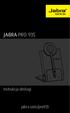 JABRA PRO 935 Instrukcja obsługi jabra.com/pro935 2015 GN Netcom A/S. Wszelkie prawa zastrzeżone. Jabra jest zarejestrowanym znakiem towarowym firmy GN Netcom A/S. Wszystkie pozostałe znaki towarowe użyte
JABRA PRO 935 Instrukcja obsługi jabra.com/pro935 2015 GN Netcom A/S. Wszelkie prawa zastrzeżone. Jabra jest zarejestrowanym znakiem towarowym firmy GN Netcom A/S. Wszystkie pozostałe znaki towarowe użyte
2014 Electronics For Imaging. Informacje zawarte w niniejszej publikacji podlegają postanowieniom opisanym w dokumencie Uwagi prawne dotyczącym tego
 2014 Electronics For Imaging. Informacje zawarte w niniejszej publikacji podlegają postanowieniom opisanym w dokumencie Uwagi prawne dotyczącym tego produktu. 23 czerwca 2014 Spis treści 3 Spis treści...5
2014 Electronics For Imaging. Informacje zawarte w niniejszej publikacji podlegają postanowieniom opisanym w dokumencie Uwagi prawne dotyczącym tego produktu. 23 czerwca 2014 Spis treści 3 Spis treści...5
SM-G110H. Instrukcja obsługi. Polish. 12/2014. Rev.1.0
 SM-G110H Instrukcja obsługi Polish. 12/2014. Rev.1.0 www.samsung.pl www.samsung.com Spis treści Przeczytaj najpierw Wprowadzenie 7 Zawartość opakowania 8 Wygląd urządzenia 10 Korzystanie z karty SIM lub
SM-G110H Instrukcja obsługi Polish. 12/2014. Rev.1.0 www.samsung.pl www.samsung.com Spis treści Przeczytaj najpierw Wprowadzenie 7 Zawartość opakowania 8 Wygląd urządzenia 10 Korzystanie z karty SIM lub
JABRA stealth. Instrukcja obsługi. jabra.com/stealth
 JABRA stealth Instrukcja obsługi jabra.com/stealth 2014 GN Netcom A/S. Wszelkie prawa zastrzeżone. Jabra jest zarejestrowanym znakiem towarowym firmy GN Netcom A/S. Wszystkie pozostałe znaki towarowe użyte
JABRA stealth Instrukcja obsługi jabra.com/stealth 2014 GN Netcom A/S. Wszelkie prawa zastrzeżone. Jabra jest zarejestrowanym znakiem towarowym firmy GN Netcom A/S. Wszystkie pozostałe znaki towarowe użyte
ACTION GAINS MEMORY INSTRUKCJA OBSŁUGI
 ACTION GAINS MEMORY INSTRUKCJA OBSŁUGI AGMX1 BUDOWA URZĄDZENIA CZUJNIK ZBLIŻENIOWY SŁUCHAWKA OBIEKTYW PRZEDNIEGO APARATU POWIADOMIENIA PRZYCISKI GŁOŚNOŚCI WYŚWIETLACZ GNIAZDO SIM ZASILANIE CZYTNIK LINI
ACTION GAINS MEMORY INSTRUKCJA OBSŁUGI AGMX1 BUDOWA URZĄDZENIA CZUJNIK ZBLIŻENIOWY SŁUCHAWKA OBIEKTYW PRZEDNIEGO APARATU POWIADOMIENIA PRZYCISKI GŁOŚNOŚCI WYŚWIETLACZ GNIAZDO SIM ZASILANIE CZYTNIK LINI
APLIKACJA BEZPIECZNY INTERNET TOYA dla systemów Android
 APLIKACJA BEZPIECZNY INTERNET TOYA dla systemów Android Telewizja Internet Telefonia Mobilna VOD TV 3G GO Aby pobrać i zainstalować program należy zalogować się swoimi danymi autoryzacyjnymi do Portalu
APLIKACJA BEZPIECZNY INTERNET TOYA dla systemów Android Telewizja Internet Telefonia Mobilna VOD TV 3G GO Aby pobrać i zainstalować program należy zalogować się swoimi danymi autoryzacyjnymi do Portalu
Aktualizacja oprogramowania sprzętowego cyfrowego aparatu fotograficznego SLR
 Aktualizacja oprogramowania sprzętowego cyfrowego aparatu fotograficznego SLR Dziękujemy za wybór produktu Nikon. W niniejszej instrukcji opisano sposób aktualizacji oprogramowania sprzętowego. Jeśli użytkownik
Aktualizacja oprogramowania sprzętowego cyfrowego aparatu fotograficznego SLR Dziękujemy za wybór produktu Nikon. W niniejszej instrukcji opisano sposób aktualizacji oprogramowania sprzętowego. Jeśli użytkownik
SBQ-50011G. Podręcznik obsługi
 SBQ-50011G Podręcznik obsługi 1 2 1. PRZEGLĄD URZĄDZENIA Umieszczenie przycisków 1. Włącznik 2. GŁOŚNOŚĆ+ 3. GŁOŚNOŚĆ- 4. Wejście na słuchawki 5. Złącze USB 3 2. SZYBKI PRZEWODNIK 2.1 INSTALACJA KARTY
SBQ-50011G Podręcznik obsługi 1 2 1. PRZEGLĄD URZĄDZENIA Umieszczenie przycisków 1. Włącznik 2. GŁOŚNOŚĆ+ 3. GŁOŚNOŚĆ- 4. Wejście na słuchawki 5. Złącze USB 3 2. SZYBKI PRZEWODNIK 2.1 INSTALACJA KARTY
1722/85 I 1722/86 INSTRUKCJA UŻYTKOWNIKA. Panel MIKRA i monitory głośnomówiące CXMODO. Nr ref. 1722/85 Nr ref. 1722/86 INSTRUKCJA UŻYTKOWNIKA
 Panel MIKRA i monitory głośnomówiące CXMODO Dla domu jednorodzinnego Dla domu dwurodzinnego Nr ref. 1722/85 Nr ref. 1722/86 INSTRUKCJA UŻYTKOWNIKA MIWI URMET Sp. z o. o. ul. Pojezierska 90A 91-341 Łódź
Panel MIKRA i monitory głośnomówiące CXMODO Dla domu jednorodzinnego Dla domu dwurodzinnego Nr ref. 1722/85 Nr ref. 1722/86 INSTRUKCJA UŻYTKOWNIKA MIWI URMET Sp. z o. o. ul. Pojezierska 90A 91-341 Łódź
CTKOFFROAD. Instrukcja obsługi
 CTKOFFROAD Instrukcja obsługi 1 Informacje ogólne 1.1 Wprowadzenie Gratulujemy zakupu telefonu komórkowego CTKOFFROAD. Dla zapewnienia bezpieczeostwa oraz komfortu użytkowania zaleca się przeczytanie instrukcji
CTKOFFROAD Instrukcja obsługi 1 Informacje ogólne 1.1 Wprowadzenie Gratulujemy zakupu telefonu komórkowego CTKOFFROAD. Dla zapewnienia bezpieczeostwa oraz komfortu użytkowania zaleca się przeczytanie instrukcji
Instrukcja obsługi www.facebook.com/denverelectronics
 Instrukcja obsługi www.facebook.com/denverelectronics Wygląd i opis funkcji 1. 6. 11. 16. Klawisz menu Wyjściowe złącze sygnału TV Soczewki Głośnik 2. 7. 12. 17. Klawisz w górę. 3 Klawisz w dół 4. Klawisz
Instrukcja obsługi www.facebook.com/denverelectronics Wygląd i opis funkcji 1. 6. 11. 16. Klawisz menu Wyjściowe złącze sygnału TV Soczewki Głośnik 2. 7. 12. 17. Klawisz w górę. 3 Klawisz w dół 4. Klawisz
GT-P1000 Instrukcja obsługi
 GT-P1000 Instrukcja obsługi Korzystanie z instrukcji obsługi Gratulujemy zakupu tabletu Samsung Galaxy Tab. To zaawansowane, przenośne urządzenie udostępnia najlepsze zalety Internetu i mobilnych komputerów.
GT-P1000 Instrukcja obsługi Korzystanie z instrukcji obsługi Gratulujemy zakupu tabletu Samsung Galaxy Tab. To zaawansowane, przenośne urządzenie udostępnia najlepsze zalety Internetu i mobilnych komputerów.
 SENIOR PHONE INSTRUKCJA OBSŁUGI Plik PDF do pobrania: http://akai-atd.com/ Spis treści Przyciski... 4 Pierwsze kroki...6 Włączanie..... 8 Ładowanie...9 Połączenia alarmowe...11 Połączenia... 13 Latarka...15
SENIOR PHONE INSTRUKCJA OBSŁUGI Plik PDF do pobrania: http://akai-atd.com/ Spis treści Przyciski... 4 Pierwsze kroki...6 Włączanie..... 8 Ładowanie...9 Połączenia alarmowe...11 Połączenia... 13 Latarka...15
Dell UltraSharp UP3017 Dell Display Manager Instrukcja użytkownika
 Dell UltraSharp UP3017 Dell Display Manager Instrukcja użytkownika Model: UP3017 Model - zgodność z przepisami: UP3017t UWAGA: UWAGA oznacza ważną informację, pomocną w lepszym używaniu komputera. Copyright
Dell UltraSharp UP3017 Dell Display Manager Instrukcja użytkownika Model: UP3017 Model - zgodność z przepisami: UP3017t UWAGA: UWAGA oznacza ważną informację, pomocną w lepszym używaniu komputera. Copyright
Aktualizacja oprogramowania sprzętowego cyfrowego aparatu fotograficznego SLR
 Aktualizacja oprogramowania sprzętowego cyfrowego aparatu fotograficznego SLR Dziękujemy za wybór produktu Nikon. W niniejszej instrukcji opisano sposób aktualizacji oprogramowania sprzętowego. Jeśli użytkownik
Aktualizacja oprogramowania sprzętowego cyfrowego aparatu fotograficznego SLR Dziękujemy za wybór produktu Nikon. W niniejszej instrukcji opisano sposób aktualizacji oprogramowania sprzętowego. Jeśli użytkownik
STORM EXTREME MT848. Instrukcja obsługi
 STORM EXTREME MT848 Instrukcja obsługi Widok z przodu Widok z tyłu Obiektyw aparatu cyfrowego Głośnik Przyciski nawigacyjne: lewo/prawo/góra/ dół/ok Przycisk Menu/lewy funkcyjny Połącz/ Odbierz Kontakty/
STORM EXTREME MT848 Instrukcja obsługi Widok z przodu Widok z tyłu Obiektyw aparatu cyfrowego Głośnik Przyciski nawigacyjne: lewo/prawo/góra/ dół/ok Przycisk Menu/lewy funkcyjny Połącz/ Odbierz Kontakty/
Przewodnik połączenia (dla aparatu COOLPIX)
 Przewodnik połączenia (dla aparatu COOLPIX) W niniejszym dokumencie została opisana procedura korzystania z aplikacji SnapBridge (wersja 2.5) w celu nawiązania połączenia bezprzewodowego pomiędzy obsługiwanym
Przewodnik połączenia (dla aparatu COOLPIX) W niniejszym dokumencie została opisana procedura korzystania z aplikacji SnapBridge (wersja 2.5) w celu nawiązania połączenia bezprzewodowego pomiędzy obsługiwanym
